Page 1
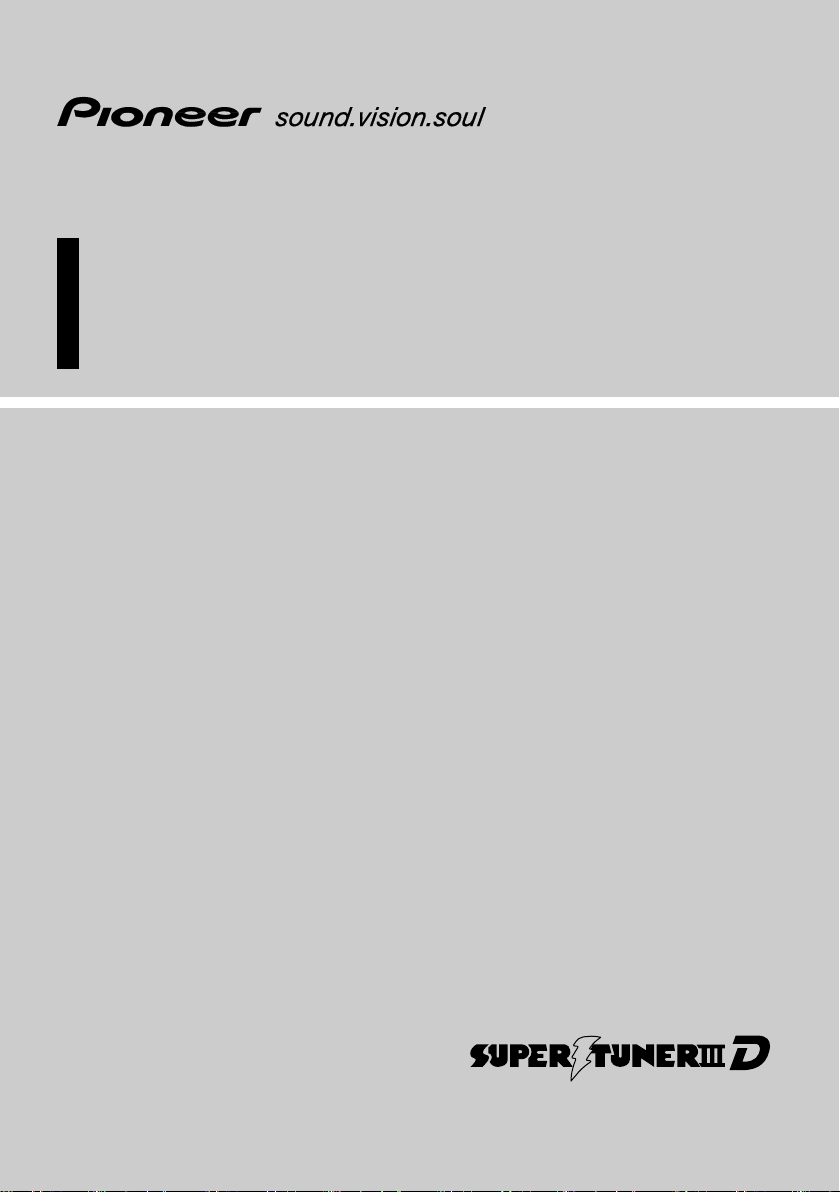
使用说明书
导航系统手册
AVIC-D8000
中文(简体)
DVD 导航系统
Page 2
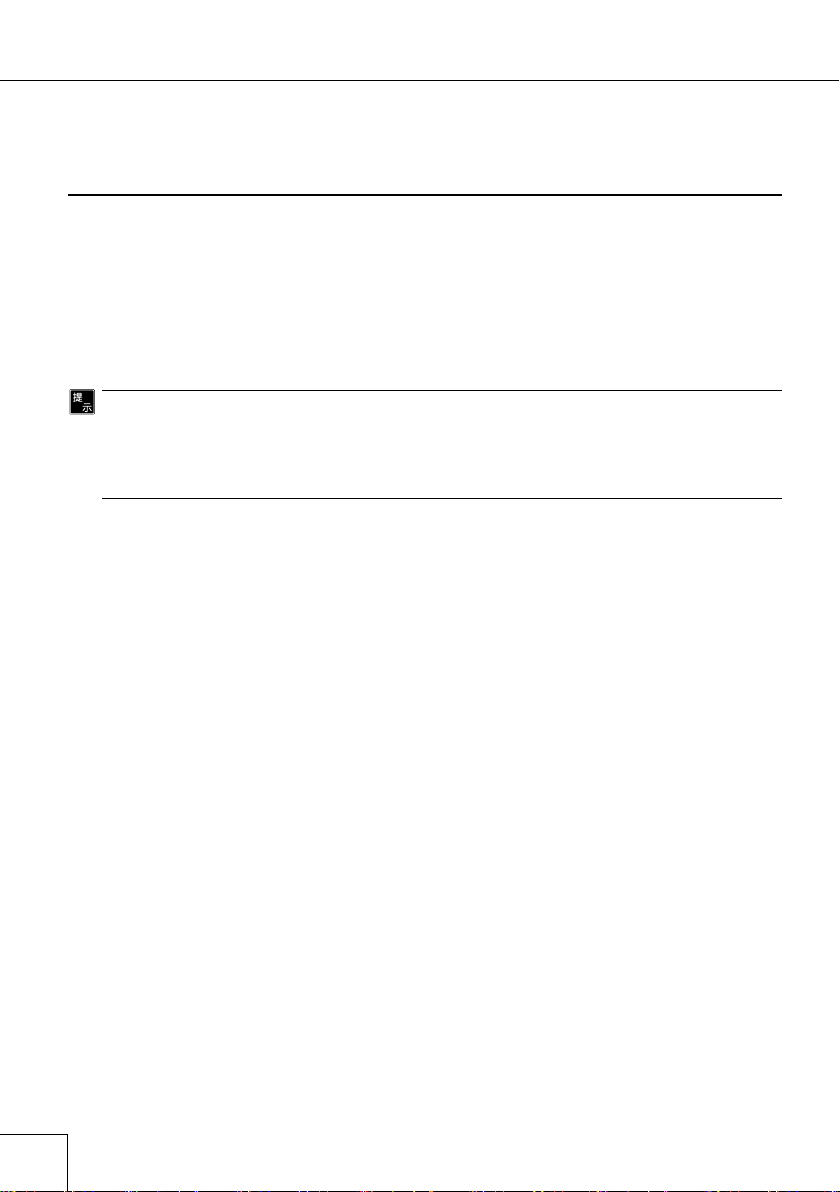
序言
手册概述
本机的使用说明书由以下 2 册构成。
为了确保您了解导航系统,请您在阅读《导航系统启动与 AV使用》然后阅读《导航系统手册》。
为了确保您能了解 DVD、CD、调谐器等 AV 功能的操作,请您阅读《导航系统启动与 AV 使用》。
•《导航系统启动与 AV 使用》
本手册介绍了导航系统的基本操作与 DVD、CD、调谐器等 AV 功能的操作。
•《导航系统手册》(本手册)
以下将详细说明导航系统的操作。
• 本手册使用的画面示例有可能与实际画面有所不同。
• 本手册中的产品随时会因改善其性能、功能等而变更画面,恕不另行通知。
• 本机的画面中显示的内容有可能与实际内容有所不同。
• 此外,产品名等的固有名词是各公司的商标或注册商标。
2
Page 3
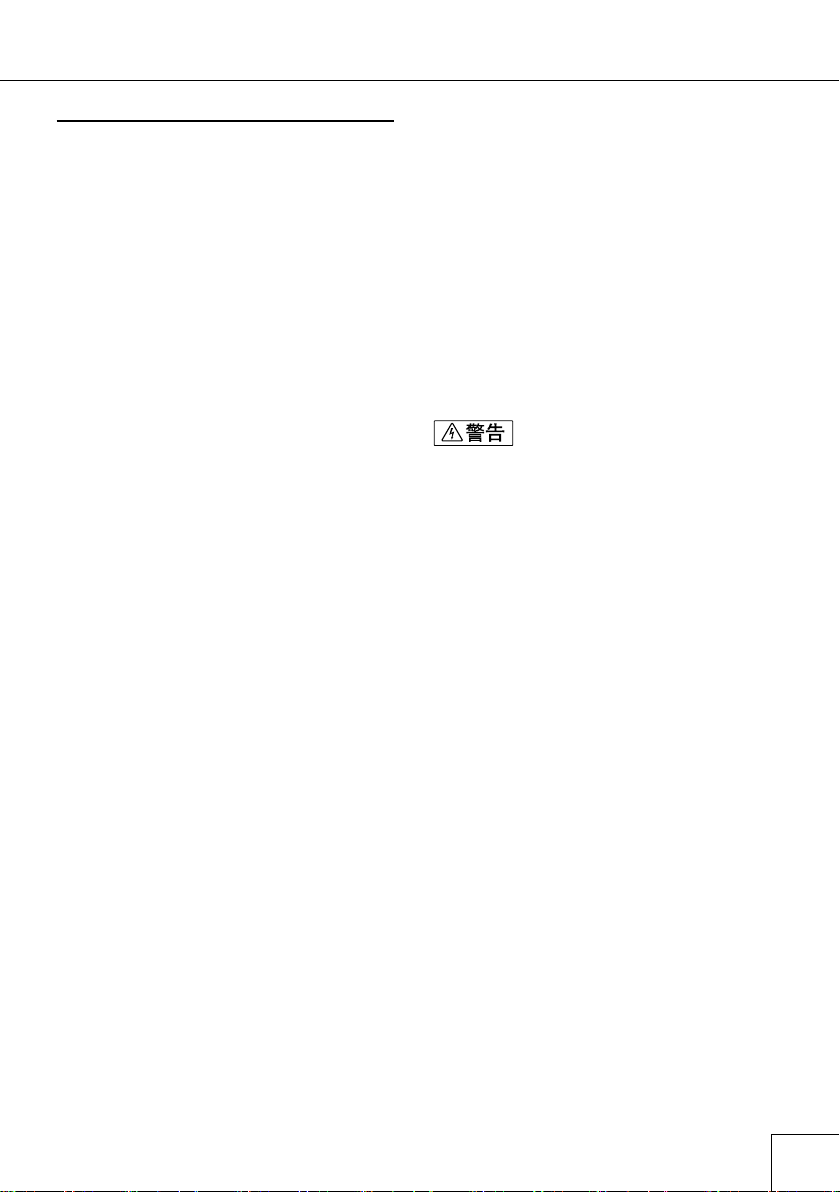
重要安全信息
在使用本导航系统之前,请务必仔细阅读并充分
理解以下的安全信息:
❏ 在操作本导航系统之前,请阅读整本用户手
册。
❏ 本产品的导航功能(以及可选的倒车摄像头)
仅作为您在驾驶车辆时的一个辅助,并不意
味着您在驾驶时可以分心、粗心或丧失判断。
❏ 如果操作本导航系统(以及可选的倒车摄像
头)会分散您在安全驾驶车辆时的注意力,就
请不要进行操作。确保遵守安全驾驶规章以
及现行的交通规则。如果您在通过观看显示
器进行系统操作方面有困难,请将车辆停靠
在安全的场所,使用停车制动,然后再做必要
的调整。
❏ 严禁其他人使用本系统,除非他们已经阅读
和理解了使用说明书。
❏ 严禁在紧急情况下去往医院、警署或类似机
构的路上使用本导航系统。
❏ 本系统所显示的路线和导航信息仅供参考,
可能无法确切地反映出最新的经许可的路线、
路况、单行线、封路或交通限制情况。
❏ 当前实施中的交通限制和通行建议总是先于
本导航系统发出的导航信息。因此,请务必
遵守当前的交通限制,即使当本导航系统提
供了相反的通行建议。
❏ 如果未能输入准确的当地时间,可能导致本
导航系统提供不恰当的路线和导航指令。
❏ 切勿将导航系统的音量设置的过高,否则您
无法听到车外的交通情况和紧急救援车辆。
❏ 出于对安全的考虑,将无法操作某些功能。除
非将车辆停止或使用停车制动。
❏ 光盘上写入的数据属于供应商的知识产权,
供应商将对此类内容负责。
❏ 请将此手册放在手边,作为操作程序和安全
信息的参考。
❏ 请特别注意本手册中的所有注意事项,并严
格遵守操作说明。
❏ 在下列情况下请不要安装本导航系统 :(i)可
能阻碍驾驶员的视线 ;(ii)可能影响车辆操
作系统或安全性能发生作用,包括气囊、示险
报警灯按钮 ;或者(iii)可能影响驾驶员安全
驾驶车辆的能力。
❏ 请切记在驾驶车辆时系好安全带。一旦发生
车祸,未能系好安全带给您带来的伤害会比
系好安全带时您所受的伤严重得多。
❏ 地图DVD光盘切勿用DVD/CD播放机等播放。
否则会发出大的杂音影响听力,或损坏扬声
器。
❏ 请不要在驾驶车辆时戴耳机。
❏ 请勿自行安装或维修您的导航系统。由未经
电子设备和汽车配件方面培训和经验的人员
安装或修理本导航系统可能导致危险的发生,
并可能使您遭受电击或其他危险。
3
Page 4
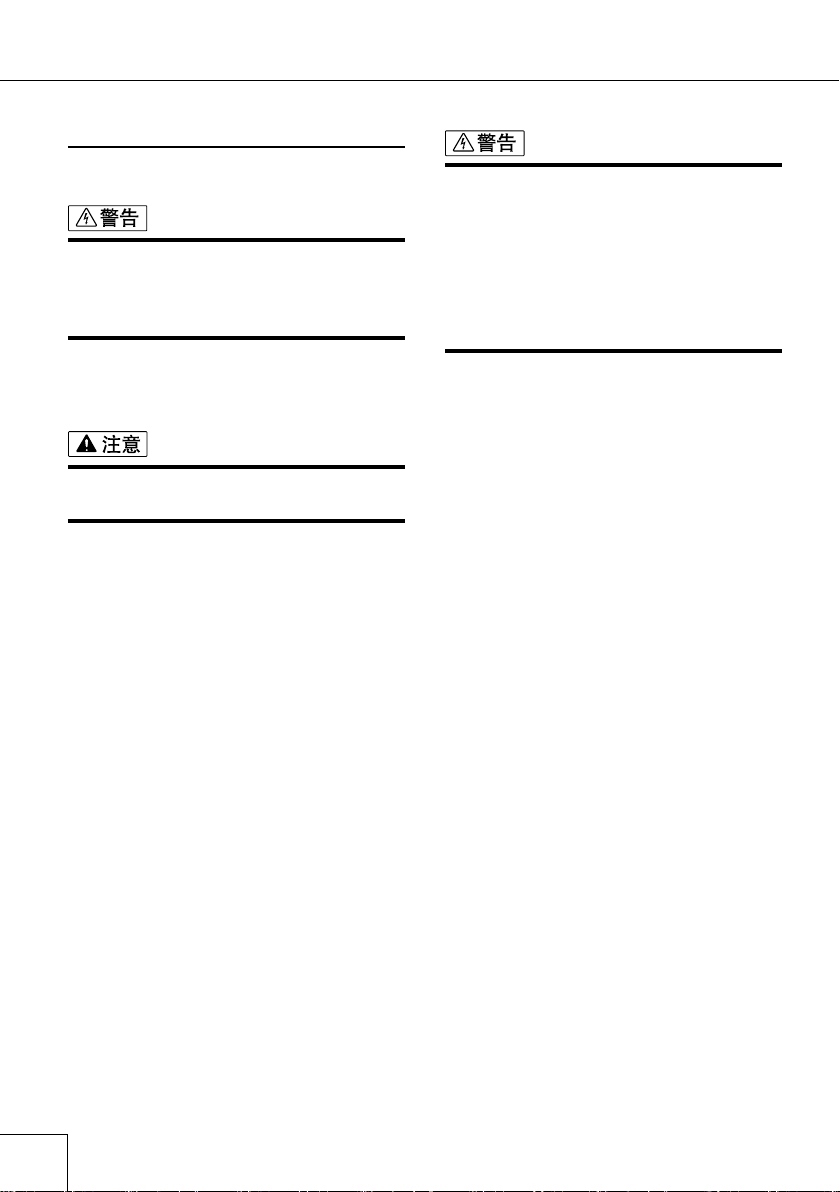
使用系统前的注意事项以及其他安
全信息
确保安全驾驶:
注意
• 电源接头上的亮绿色导线是用来检测停车状态,
必须连接到停车制动开关的电源侧。
• 此导线的不恰当连接或使用可能会违反适用法
律,导致重伤或损害。
• 请勿将此产品受潮。
• 如果蓄电池断电或放电,导航系统中的记忆会
被清除,必须重新编程。
• 切勿使本系统接触液体,否则会导致电击,还
可能引起对本系统的损伤、系统冒烟以及过热。
• 为防止车祸,避免对适用法律可能的违反,请
切勿在驾驶时将本系统用作除导航以外的目的。
同样,后视显示器也不能在阻碍驾驶员视线的
情况下使用。
• 在某些地区内,车辆内的司机甚或其他人,观
看显示器的图像都可能是违法的。这些法规在
适用的情况下都应予遵守,并且不应使用本产
品的后置视频输出功能。
本系统可以检测出车辆的停车制动是否在使用中,
并且会阻止您在驾驶过程中观看前方显示器上的
图像。当您试图观看图像时,前方显示器上会出
现“严禁在驾驶时观看前座视频信息”字样的警
告。
车辆行驶中无法操作导航系统的部分菜单。也无
法操作部分AV功能。
若要观看前方显示器上的图像,请将车辆停靠在
安全的场所,并使用停车制动。
当使用连接到后方监控输出的显示器时
本系统的后方监控输出用于显示器的连接,以使
得后座的乘员能够观看图像。
4
Page 5
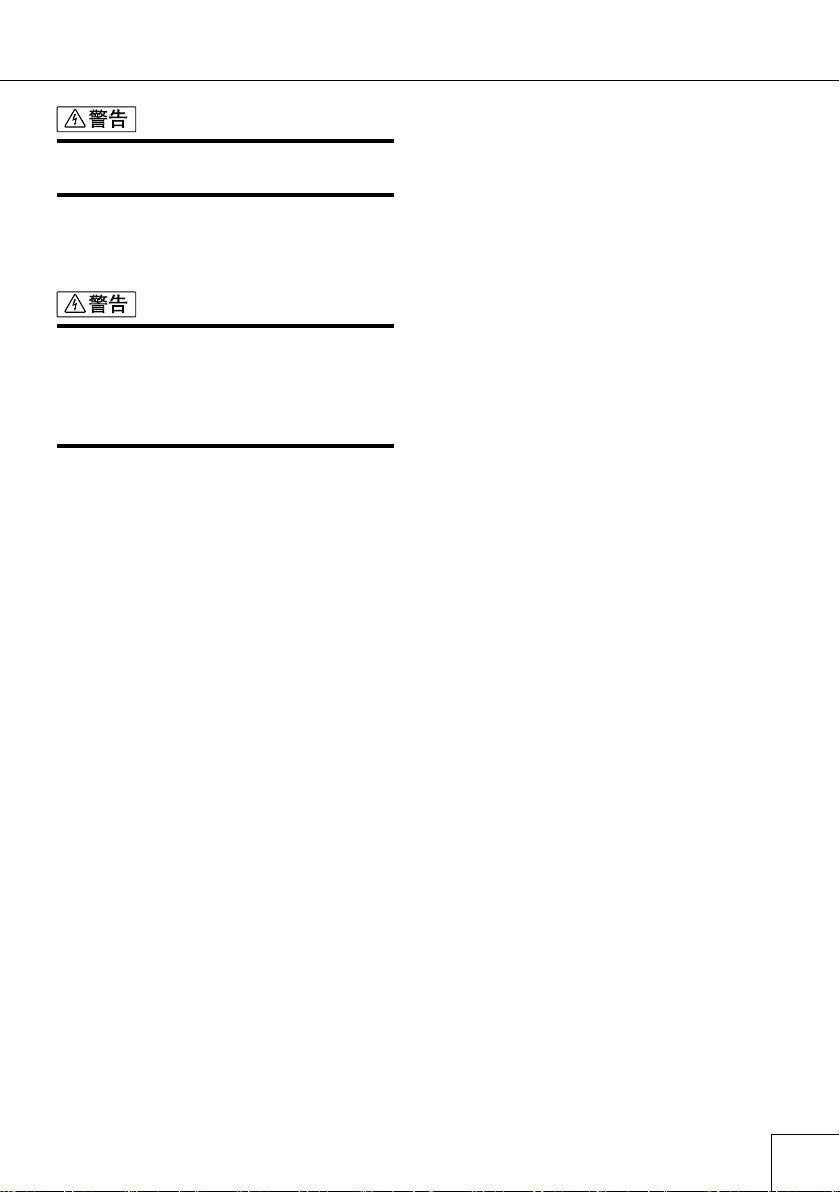
• 切勿将后方显示器安装在可能使驾驶员在驾驶
时观看图像的位置。
为防止蓄电池耗尽,请遵循下列事项
确保在使用本系统时启动发动机。不启动发动机
的情况下使用本系统可能导致蓄电池耗尽。
• 请不要将本系统用在不具备 ACC 位置的车辆
中。
• 屏幕上的图像可能会倒置。
• 仅在图像倒置或倒车摄像头镜像时使用输入功
能,其他应用可能导致受伤或损害。
• 请不要维修、分解或改造本产品。您自己或其
他维修公司修理、分解或改造本产品可能会使
本产品无法正常工作。而且即使在保修期间内,
其维修也将收取费用。
• 对于被储存在本产品中的地图数据等的完整性
及精确度,本公司不提供保证,也不保证本产
品适用于您的其他特殊用途。
• 如果本产品出现故障或无法正常工作,而且看
起来确实需要维修时,请向先锋电子(中国)投
资有限公司客户服务部咨询。
5
Page 6
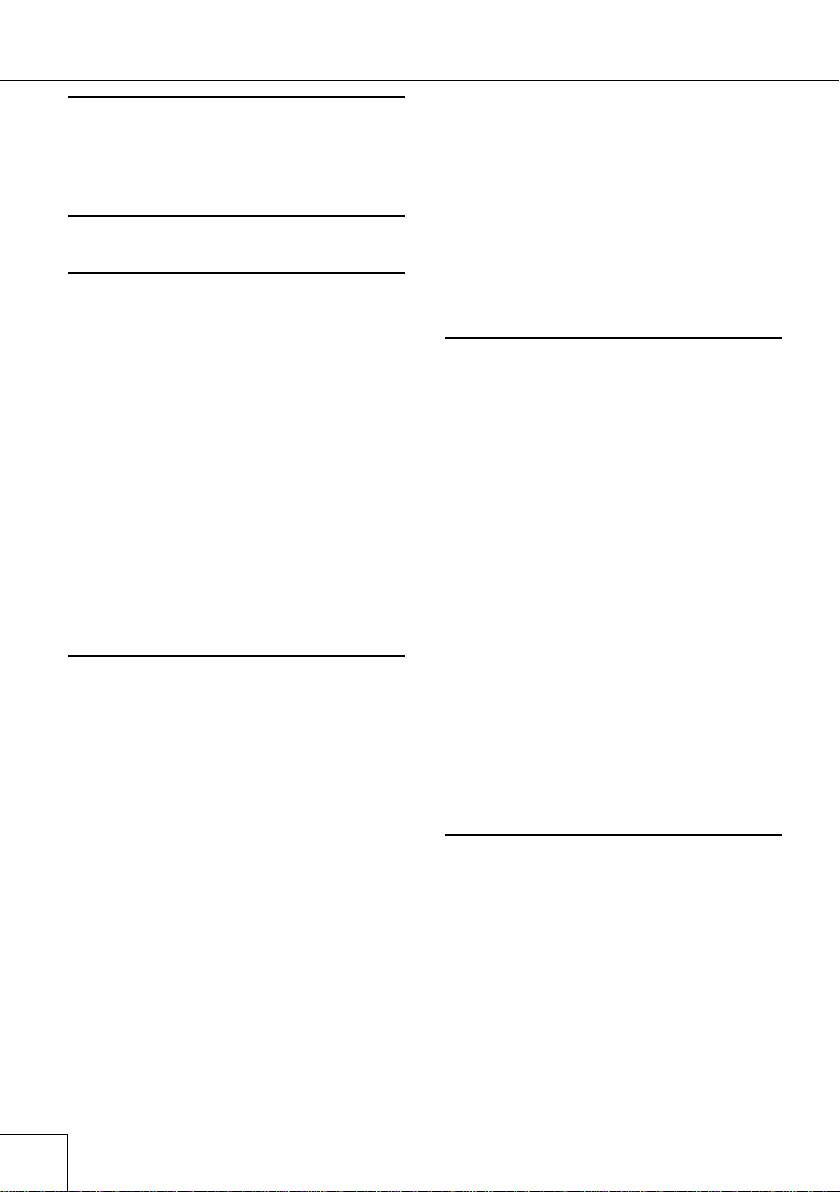
目 录
序言 ................................................. 2
手册概述 .................................................. 2
重要安全信息 ........................................... 3
目录 ................................................. 6
前言 ................................................. 9
使用前的准备 ........................................... 9
9 电源的接通与关闭方法 .................. 9
9 自动天线........................................ 9
9 有关行驶中的操作 ......................... 9
9 光盘的插入方法 ........................... 10
9 光盘的取出方法 ........................... 10
部件名称及其功能. ................................. 11
9 关闭显示器的状态 ....................... 11
9 打开显示器的状态 ....................... 11
导航系统概要 ......................................... 13
9 导航系统的结构 ........................... 13
9 关于GPS ..................................... 14
基本操作 ........................................ 15
本书的标记............................................. 15
9 操作的表示法 .............................. 15
9 按钮、触摸键的表示法例 ............ 15
操作方法 ................................................ 15
9 地图画面的操作 ........................... 15
9 菜单画面的操作 ........................... 15
9 列表画面的操作 .......................... 16
9 弹出式菜单 .................................. 16
关于快捷菜单 ......................................... 17
画面的切换方法 ..................................... 17
位置画面的读图 ..................................... 18
地图图例 ................................................ 20
设施图标显示 ........................................ 20
查询所要看的地图 .................................. 22
9 滚动地图...................................... 22
9 快速查询远处位置 ...................... 22
调节/关闭导航系统的音量 ................... 22
文字输入的方法 ..................................... 23
9 文字输入画面一览 ....................... 23
9 切换文字种类 .............................. 23
9 输入汉字..................................... 23
9 指定并删除文字 ........................... 24
9 插入文字...................................... 24
画面显示 ........................................ 25
切换地图比例尺 ..................................... 25
9 详细或广域地图 ........................... 25
9 切换右画面比例尺 ....................... 25
切换地图模式 ......................................... 26
9 显示方法的种类 ........................... 26
9 切换双画面地图显示/单画面
地图显示 ...................................... 26
9 地图方向的种类 ........................... 26
9 改变地图方向 .............................. 27
9
双画面显示时改变各地图的方向 ..
显示/不显示设施图标 .......................... 27
关闭显示器 ............................................. 28
9 关闭位置/AV系统画面 ............... 28
显示车辆传感器状态(车辆动态信息).. 29
9 切换显示...................................... 29
9 切换背景设置 ............................. 30
27
登录/编辑家庭地址...................... 31
登录家庭地址 ......................................... 31
编辑家庭地址 ......................................... 31
9 变更家庭地址的位置 .................. 31
删除家庭地址 ......................................... 32
6
66
Page 7
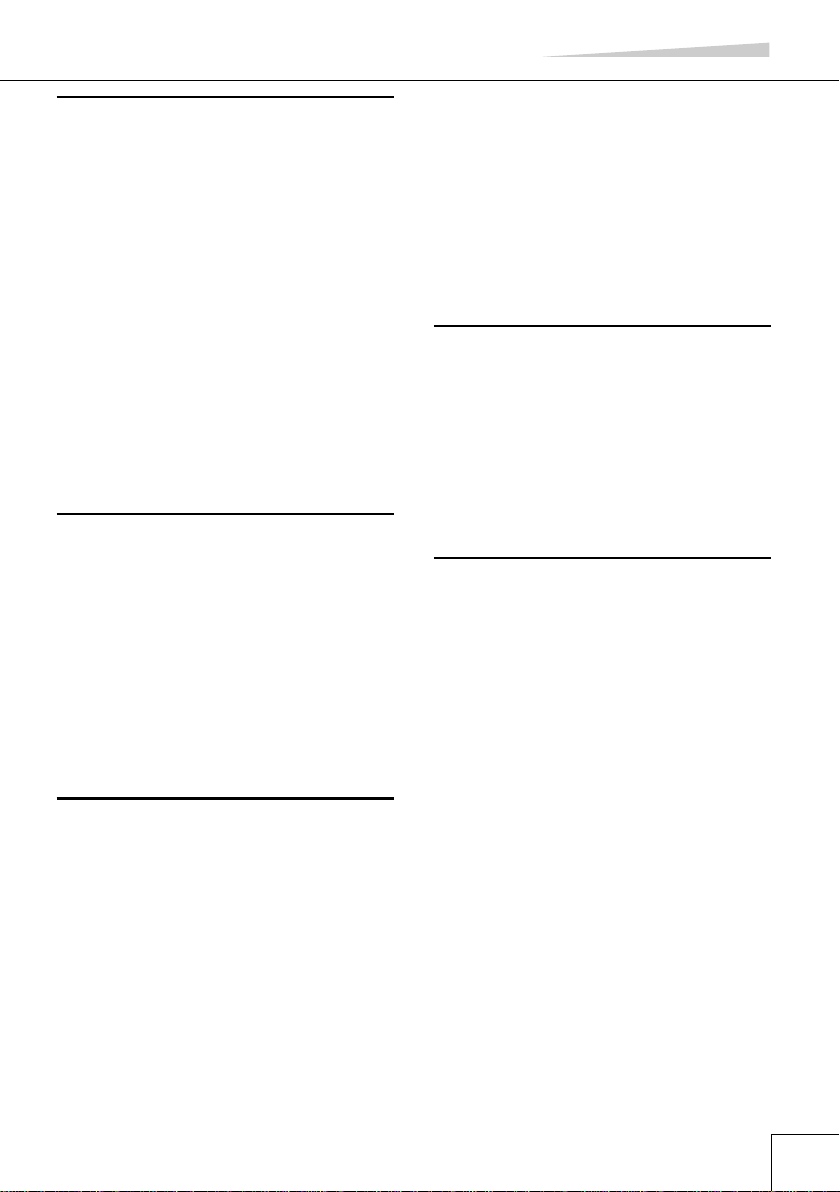
目录
查询目的地 .................................... 33
查询方法的种类 ..................................... 33
根据设施分类查询位置(设施分类)...... 33
根据设施名称查询位置 .......................... 34
根据地址查询位置 .................................. 35
根据电话号码查询位置 .......................... 36
查看地图的同时查询位置 ....................... 36
根据地图上的标记点查询位置 ............... 37
查询附近的设施 ..................................... 38
9 不进行路线引导时 ....................... 38
9 进行路线引导时 ........................... 39
回家(家庭地址使用)............................ 40
根据目的地的履历列表查询位置 ............ 40
前往目的地 .................................... 41
确定位置后............................................. 41
计算前往目的地的路线 .......................... 42
9 在路线中增加途经地 ................... 43
9 沿路线模式行车,确认路线......... 43
9
选择区间显示地图(区间路线)..
9 选择其他路线 ............................. 44
向目的地进行路线引导 .......................... 46
中止路线引导 ........................................ 46
44
路线引导 ........................................ 47
通过画面显示引导 .................................. 47
9 接近引导地点 .............................. 47
语音引导 ................................................ 47
9 前进方向引导 ............................. 47
9 一般路行驶时的引导 ................... 48
9 高速路行驶时的引导 ................... 48
9 接近途经地·目的地时 ................ 48
偏离路线时............................................ 48
确认路线 ................................................ 49
变更路线 ................................................ 49
9 重新计算路线 .............................. 49
9 从其他路线结果中选择 ............... 49
9 选择迂回路线 ............................. 50
9 改变路线条件 .............................. 50
9 编辑途经地 .................................. 51
9 跳过途经地 .................................. 53
9 从现在位置切换到其他道路 ........ 53
导航系统的设定 ............................. 54
变更其他设置 ......................................... 54
9 其他设置的详细内容 ................... 54
变更引导设定 ......................................... 55
9 引导设定的详细内容 ................... 55
调整车辆位置 ......................................... 57
触摸屏坐标修正 ..................................... 57
登录/编辑数据 ............................. 59
登录标记点............................................. 59
编辑标记点............................................. 59
9 确认位置...................................... 59
9 确认详细信息 .............................. 60
9 显示标记点列表编辑画面 ............ 60
9 变更标记点的名称、拼音、地址、电
话号码、备注等文字信息 ............. 61
9 变更显示的图标 ........................... 61
9 改变标记点的位置 ....................... 62
9 登录/解除重要标记点 ................ 62
9 删除标记点 .................................. 63
登录回避区域 ......................................... 64
9 编辑回避区域 .............................. 64
9 变更回避区域的位置 ................... 65
9 变更回避区域的名称 ................... 65
9 确认回避区域的位置 ................... 65
9 删除回避区域 ............................. 66
删除行驶轨迹 ......................................... 66
7
Page 8
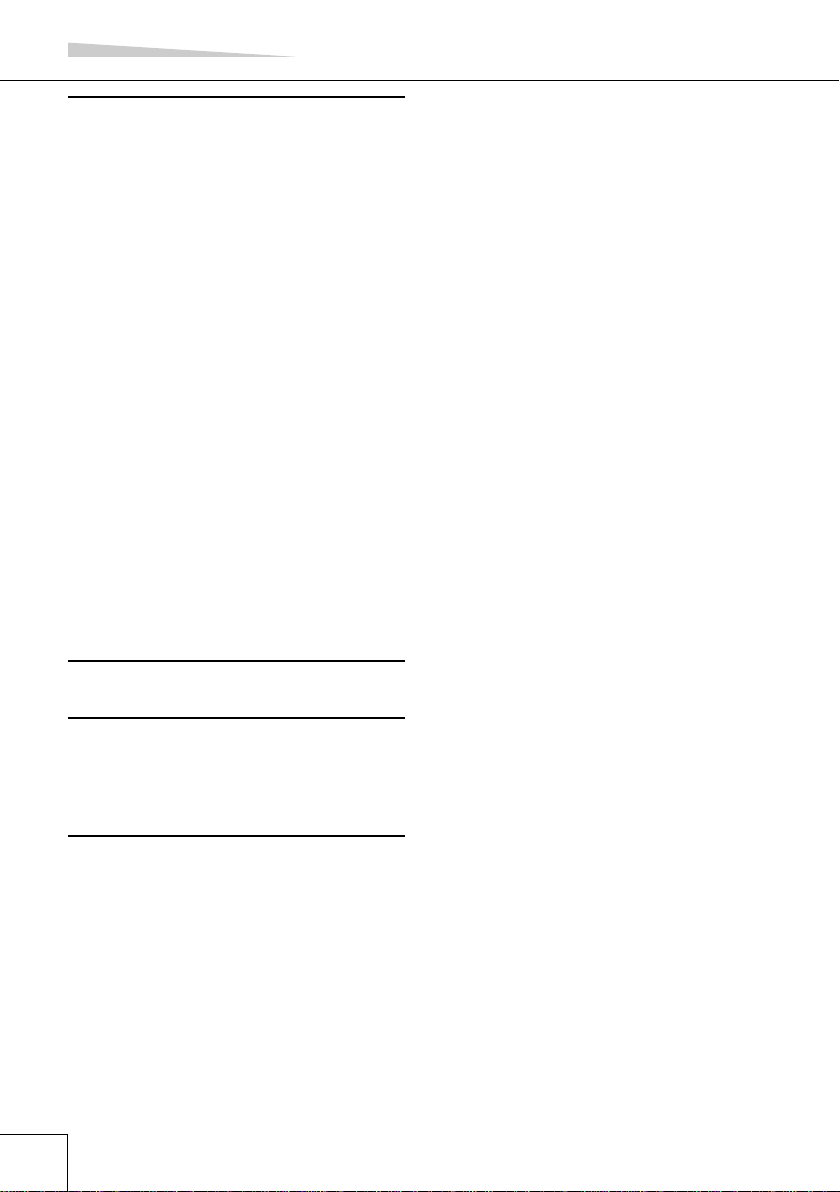
目录
其他 ............................................... 67
以GPS 定位的方法 ................................ 67
9 系统如何测定现在位置 ................ 67
9 改善定位的精确度 ...................... 67
现在位置或轨迹的偏差 ......................... 68
关于推荐路线 ......................................... 71
关于地图光盘信息 ................................. 73
9 地图DVD 光盘的使用 .................. 73
9 关于地图...................................... 73
9 确认地图DVD 光盘的版本 ........... 73
删除保存数据 ......................................... 74
9 全部数据初始化 ........................... 74
9 导航器数据初始化 ....................... 74
传感器学习情况 ..................................... 75
显示连接状态 ......................................... 76
传感器存储数据恢复为初始值 ............... 77
9 需要将传感器学习状态恢复为初始
值时 ............................................. 77
9 传感器学习状态恢复为初始值 ..... 77
词汇解说 ........................................ 78
故障检修索引 ................................. 79
出错信息 ................................................ 80
画面不动时............................................. 80
索引 ............................................... 81
菜单索引 ................................................ 81
词汇索引 ................................................ 82
8
88
Page 9
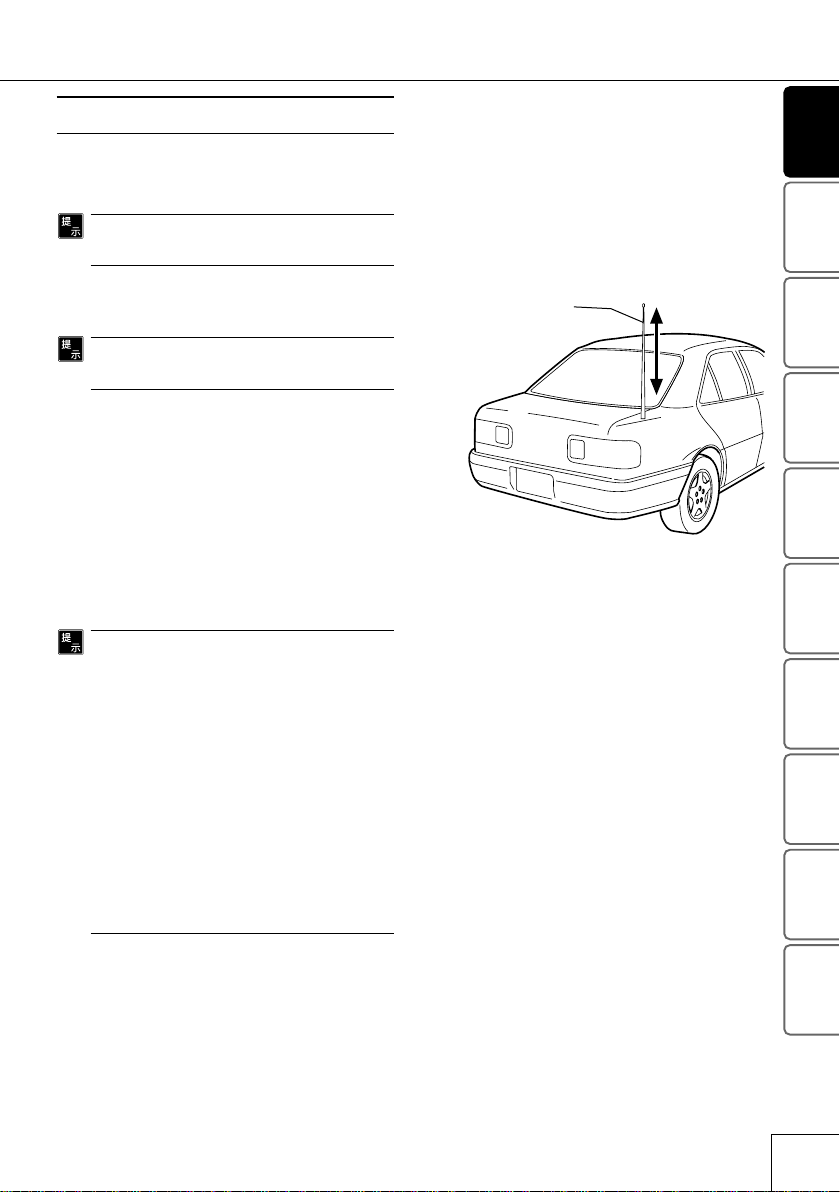
前言
使用前的准备
9 电源的接通与关闭方法
• 在启动导航系统时,请确认是否插入地图
光盘。
1
打开引擎开关(将ACC调至ON)。
显示初始画面。
• 显示初始画面后,将显示重要的信息。请
您务必仔细阅读。
2
轻点[同意]。
4
进入导航画面。
• 轻点[同意]但触摸键不反应时,按下[目
的地/菜单]按钮2秒以上。画面上的触摸
键与实际反应的触摸位置发生偏移,请进
行[触摸屏调整]的设定。(→P57)
• 关闭引擎开关(将ACC调至OFF),电源将
被关闭。
• 在使用本机时,请务必启动汽车引擎。在
引擎不启动的情况下,使用本机,将会消
耗蓄电池。
• 持续按下本机的[屏显关](电源)按钮1
秒以上,可关闭显示器。
→“关闭显示器”(P28)
9 自动天线
将本机安装在接自动天线的汽车上时,打开
收音机后,自动天线也随之伸长。
在室内请注意自动天线会随收音机的ON/
OFF操作而伸长与收拢。
汽车天线
(自动天线)
9 有关行驶中的操作
为了安全起见,设计为车辆行驶中无法进行
目的地设定等的复杂操作。(要操作时,画
面中显示无法操作的信息提示。)
请先将车辆停在安全的位置,停车制动后再
进行操作。
驾驶员切勿在车辆行驶中进行操作。
前
言
基
本
操
作
画
面
显
示
登
录
\
编
辑
家
庭
地
址
查
询
目
的
地
前
往
目
的
地
路
线
引
导
导
航
系
统
的
设
定
登
录
\
编
辑
数
据
其
他
9
Page 10
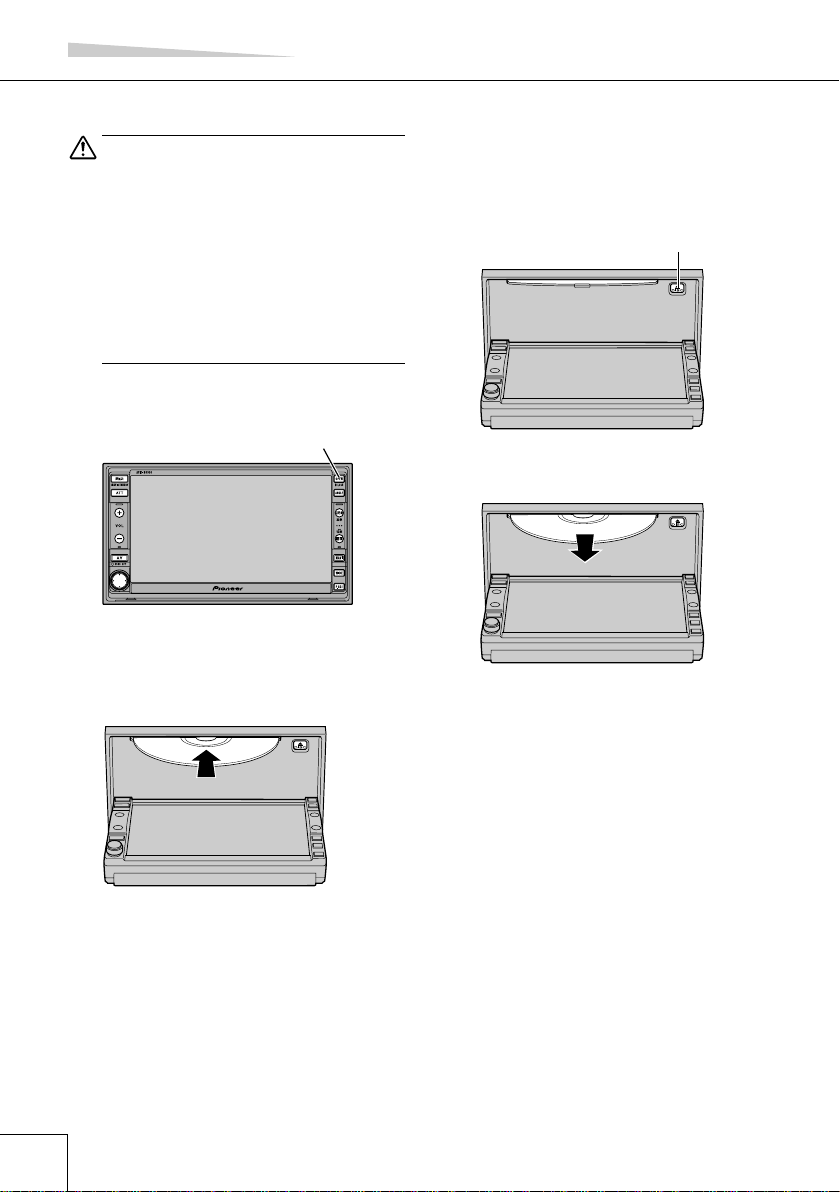
前言
9 光盘的插入方法
• 在取出或放入光盘前,请将汽车停在安全
的地方。
• 已插入光盘时,如未取出光盘而插入其他
光盘,将损伤光盘或导致设备故障。
• 注意防止水分进入光盘插入口,避免引起
故障。
• 手拿光盘时,请勿接触刻录面(带有七彩
光泽的一面)。光盘如果受到污染,将无法
读取地图。
1
按[OPEN/CLOSE]按钮。
[OPEN/CLOSE]按钮
4
显示器被打开,探出光盘插槽。
2
标签面朝上,将地图光盘插入光盘插槽
内。
9 光盘的取出方法
1
按[OPEN/CLOSE]按钮。
显示器打开。
2
按[DISC]按钮。
[DISC]按钮
4
探出一小部分光盘。
10
显示打开画面。
Page 11
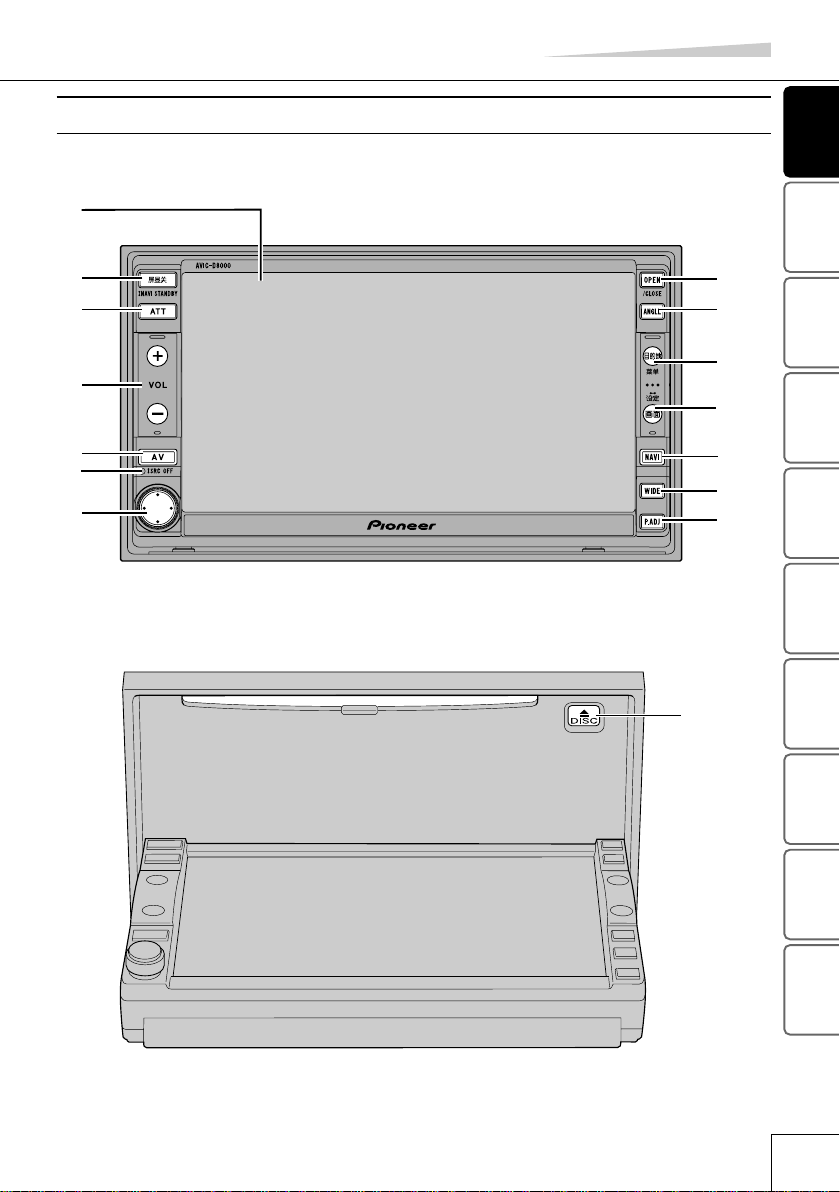
前言
部件名称及其功能
9 关闭显示器的状态
1
2
3
4
5
6
7
9 打开显示器的状态
@
8
9
0
-
=
~
!
前
言
基
本
操
作
画
面
显
示
登
录
\
编
辑
家
庭
地
址
查
询
目
的
地
前
往
目
的
地
路
线
引
导
导
航
系
统
的
设
定
登
录
\
编
辑
数
据
11
其
他
Page 12
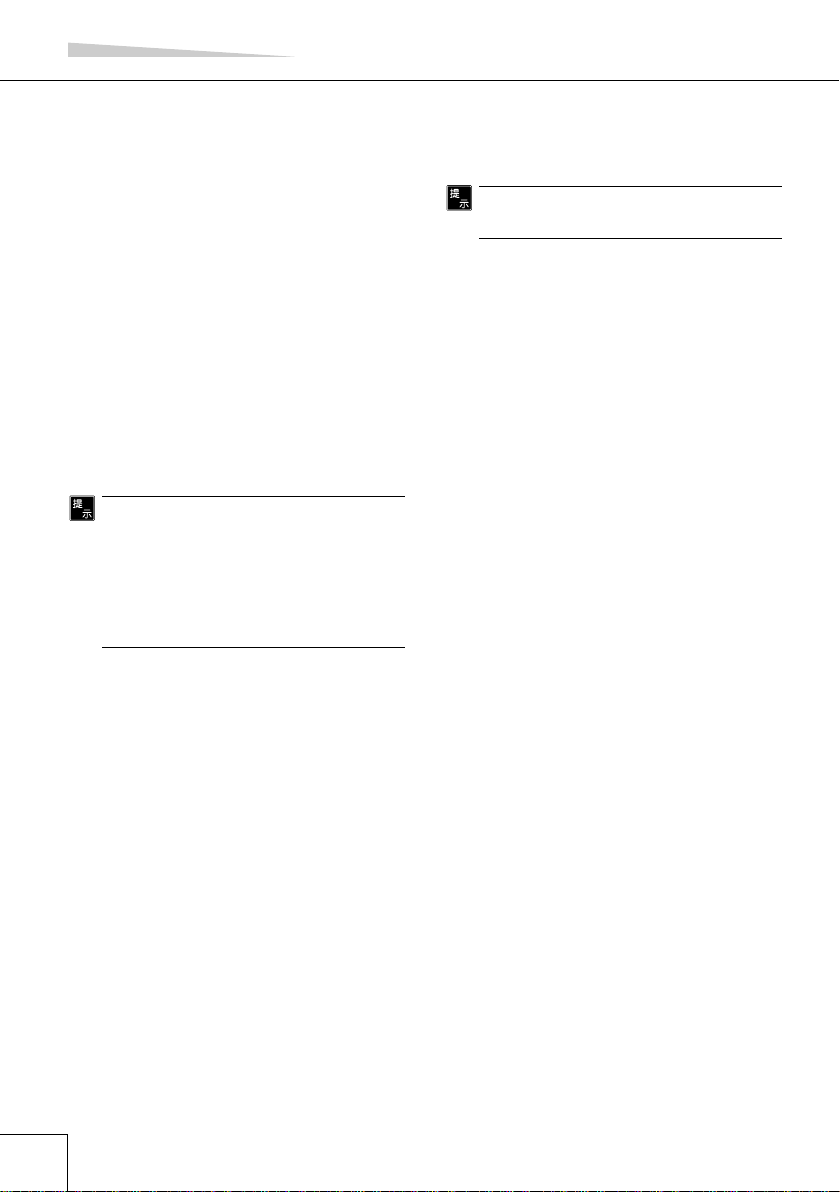
前言
1 液晶显示器
显示各种不同的画面。轻点画面中的各菜
单,选择项目。
2 [屏显关](电源)按钮
按下1秒以上,可关闭显示器。
再按一次[屏显关](电源)按钮或[NAVI]
按钮,或轻点画面,则返回原画面。
3 [ATT](衰减器)按钮
按下此按钮,则本机的音量变小。
再按一次按钮,则音量恢复原状。
4 [VOL]按钮
可调节从汽车扬声器输出的音量。
按下[+]则音量变大,按下[-]则音量变
小。
• 导航系统的引导声音和操作音不能用这一
按钮进行调整。在导航系统的音量调节菜
单中调节这些音量。详情请参照“调节/ 关
闭导航系统的音量”。
• 在输出导航系统的引导声音时,有时不能
调节音量。请在未发出引导声音时操作。
5 [AV]按钮
打开AV音源,选择AV音源。
长按2秒以上将关闭AV音源。
- [画面/设定]按钮
在设定画面或导航系统时按此按钮。
按下此按钮2秒以上切换至[设定]画面。
• 即使按下按钮2次,也会切换到[设定]画
面。
= [NAVI]按钮
显示导航画面。
显示AV音源画面时按此按钮,声音保持AV音
源,图像切换为导航画面。
~ [WIDE]按钮
改变显示尺寸时使用。
! [P.ADJ]按钮
调整画质时使用。
@ [DISC]按钮
取出CD、DVD光盘时按此按钮。
6 重设按钮
本机未正确工作时,以及未正确显示画面时
按下此按钮,进入正常工作的状态。
7 AV控 制
进行曲目的快进或快退操作、选择电台的操
作等情况时使用。
8 [OPEN/CLOSE]按钮
打开或关闭显示器时按此按钮。
9 [ANGLE]按钮
调节显示器的角度时使用。
0 [目的地/菜单]按钮
需用导航系统查询目的地时使用。
12
Page 13
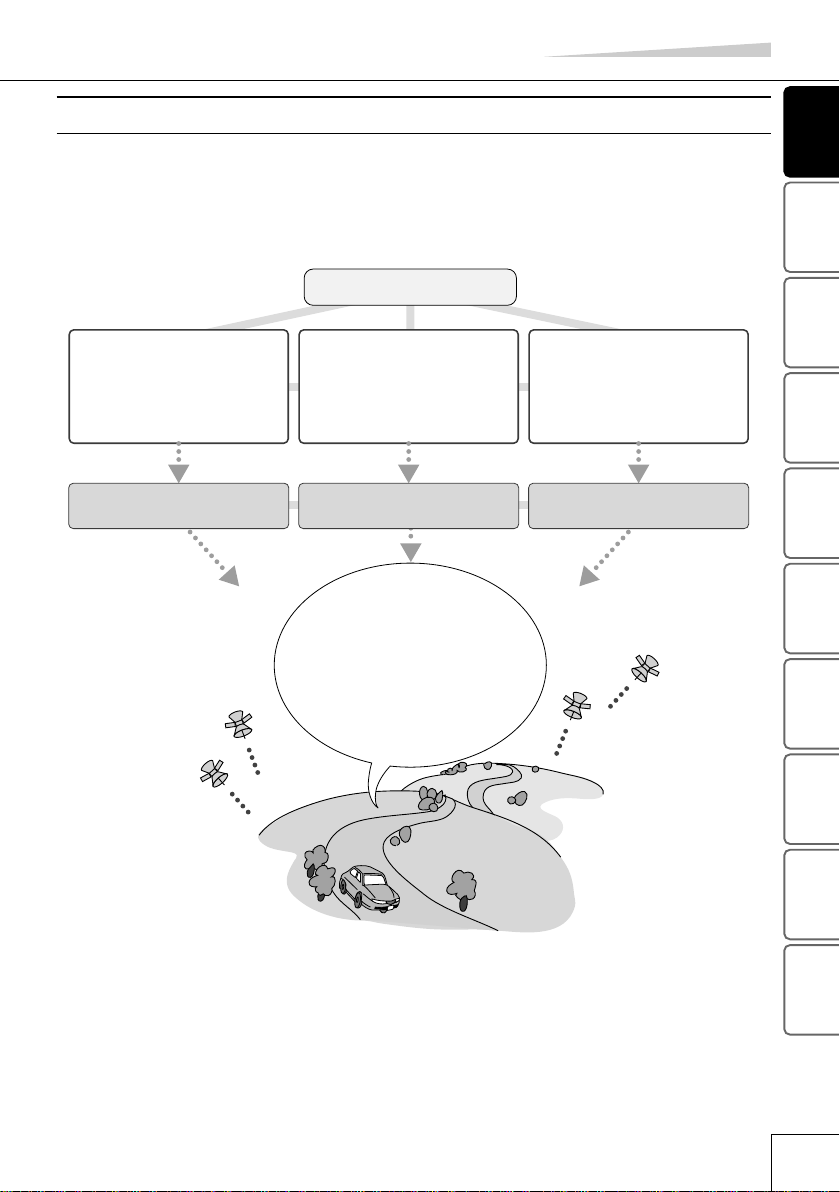
前言
导航系统概要
导航系统是根据车辆上的传感器和太空卫星收集到的信息,将车辆的位置及方向显示在地图
上的系统。
9 导航系统的结构
导航系统
3D混合传感系统
·寻找车辆的行驶方向
·测定车辆的行驶距离
寻找当前位置
计算机
地图光盘驱动器
·对照行驶轨迹和地图
修正当前位置的偏离
(地图匹配)
在地图上显示车辆的位
置及方向
GPS(全球定位系统)
·使用太空卫星寻找当前位置
寻找当前位置
前
言
基
本
操
作
画
面
显
示
登
录
\
编
辑
家
庭
地
址
查
询
目
的
地
前
往
目
的
地
路
线
引
导
导
航
系
统
的
设
定
登
录
\
编
辑
数
据
13
其
他
Page 14
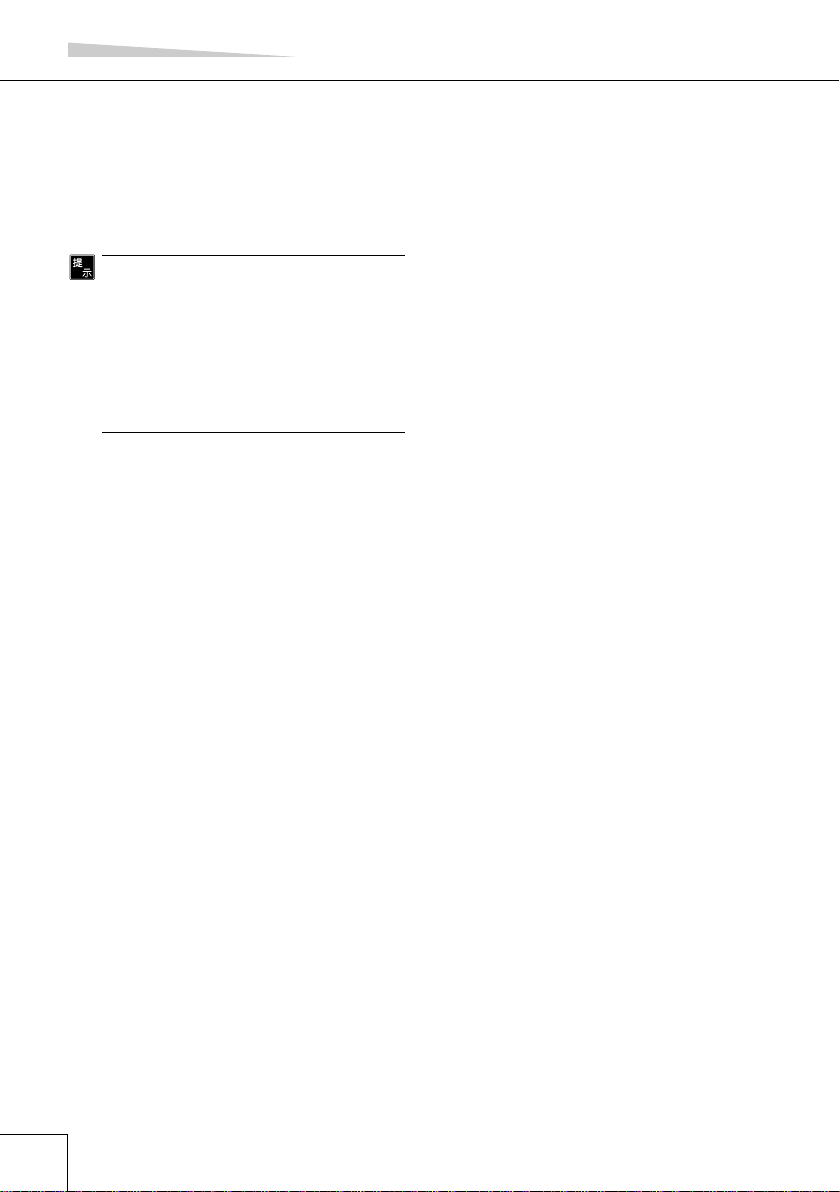
前言
9 关于GPS
GPS 是全球定位系统(Global Positioning System)的
缩写。GPS 由美国开发和运作,是通过从三台以
上距地面21 000 公里的旋转太空卫星同时接收到
的无线电电波来测定当前位置的系统。
• 启动导航系统后,即使在无线电电波接收
状况很好的地区,定位也不可能立刻完
成。另外,如果您在启动导航系统后立即
开动车辆,GPS 完成定位的时间可能会更
长。
• 当电源切断时(蓄电池被取出或保险丝被
烧断),GPS 完成定位的时间可能会更长。
14
Page 15
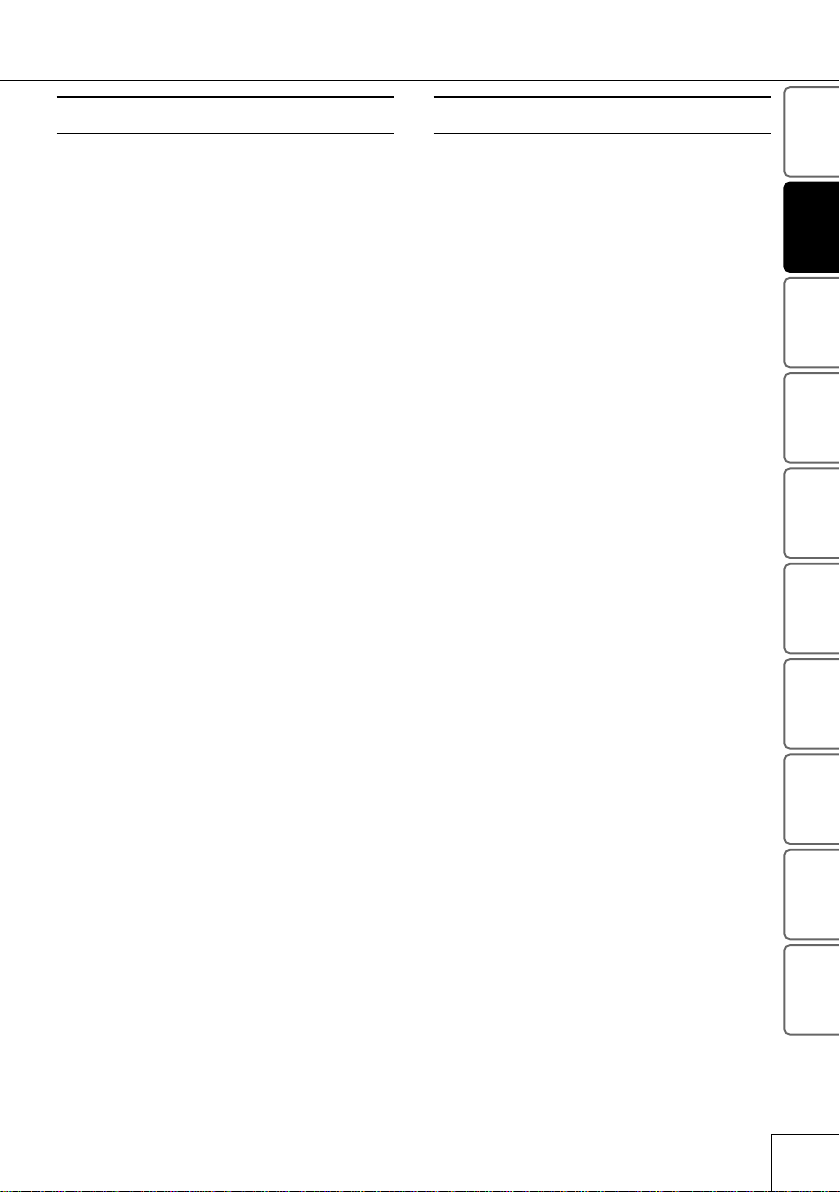
基本操作
本书的标记
本机中按下显示器上的按钮与画面上显示的
触摸键进行操作。
9 操作的表示法
在本书中,轻点触摸键的操作称作为“选
择〜”或“轻点〜”。
9 按钮、触摸键的表示法例
主机: [屏显关](电源)按钮、[OPEN/
CLOSE]按钮
触摸键: [路线编辑]、[设施分类]
操作方法
9 地图画面的操作
轻点画面内的触摸键进行操作。
例:比例尺显示
3
4
9 菜单画面的操作
轻点画面内的触摸键进行操作。
例:画面菜单
前
言
基
本
操
作
画
面
显
示
登
录
\
编
辑
家
庭
地
址
查
询
目
的
地
前
往
目
的
地
路
线
引
导
导
航
系
统
的
设
定
登
录
\
编
辑
数
据
15
其
他
Page 16
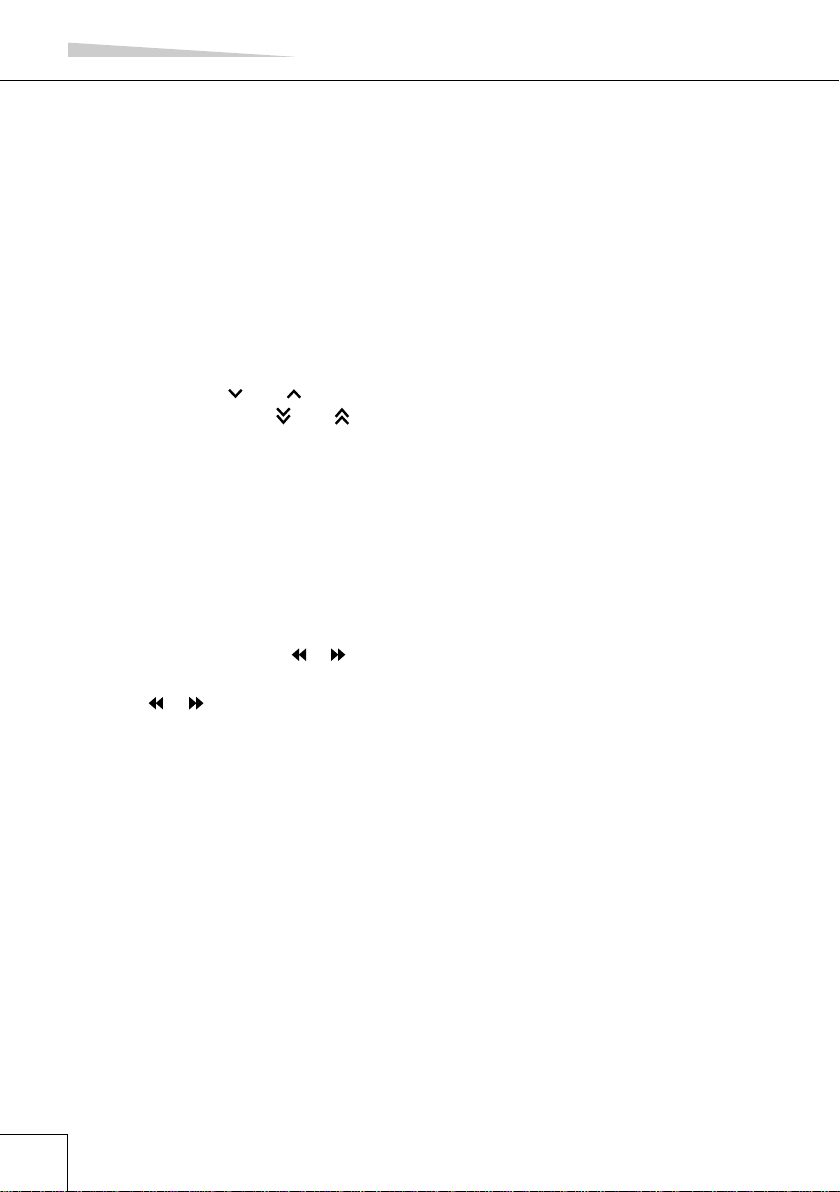
基本操作
9 列表画面的操作
● 触摸键
轻点画面内的触摸键进行操作。
例:附近设施画面
轻点画面左侧的[ ]和[ ],可以逐条移
动列表中的项目。轻点[ ]和[ ],可 以
按页切换列表中的项目。
轻点列表标签将会切换显示。
列表标签的左右两侧显示[ ][ ]时 ,则
表示列表标签无法在单个画面中完全显示。
轻点[ ][ ],列表标签将会切换显示。
0 [2]/[1]触摸键
列表项目的右侧显示[2]时 ,表示后面有项
目中没有显示全部的字符串。轻点[2]或
[1],则滚动显示剩余字符串(文本滚动)。
例:查询结果画面
9 弹出式菜单
轻点弹出式菜单中的触摸键进行操作。AV控制也
可进行相同的操作。
例∶标记点列表数据编辑画面的弹出式菜单
16
Page 17
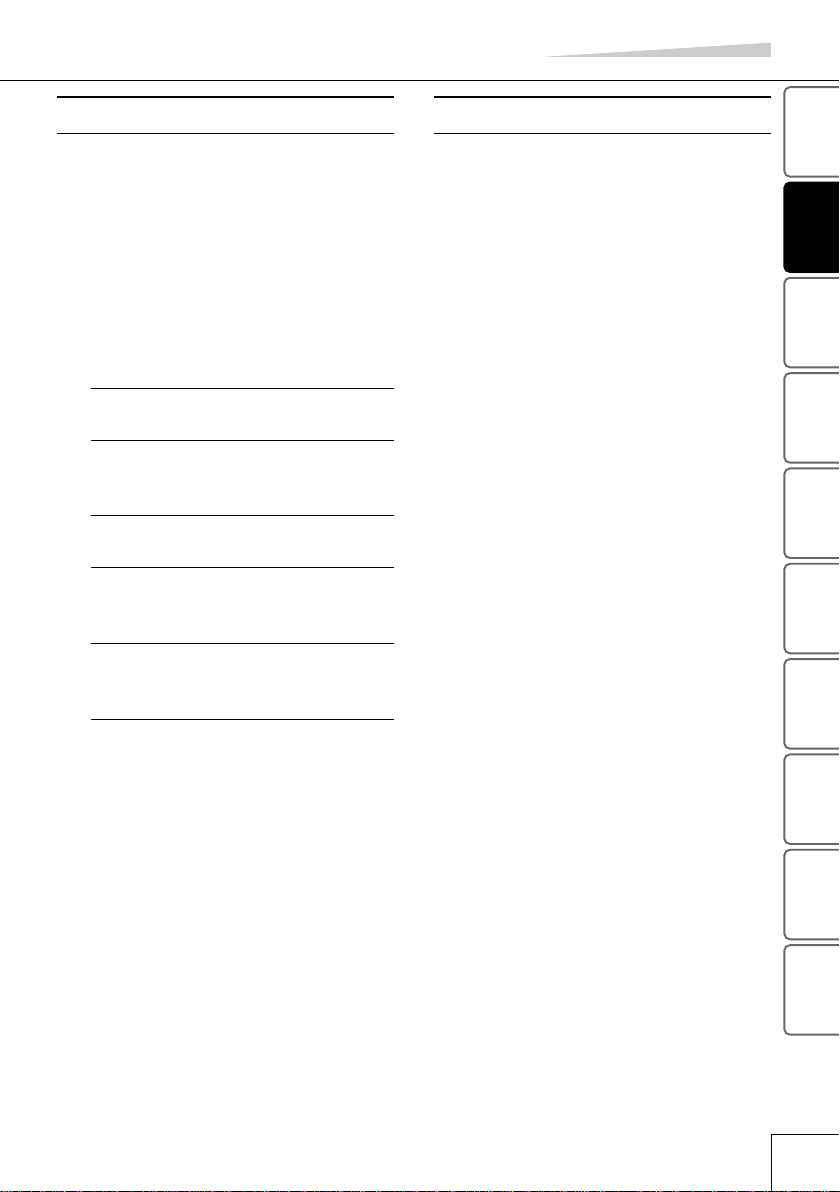
基本操作
关于快捷菜单
停止地图滚动之后,以及以查询等方式显示
地图时,会弹出快捷菜单。在快捷菜单中,
可以设定目的地等。
[返回]∶
退出快捷菜单,返回现在位置画面。
[详细信息]:
显示详细信息画面。显示对象设施的名
称、地址、电话号码、标记点。
[附近设施]∶
查询光标附近的设施。
[标记点登录]∶
在光标位置标上标记点,并登录到标记
点列表中。
[途经地设定]∶
已设定路线时,将光标位置登录到途经
地中。
[目的地设定]∶
将光标位置设定为目的地,显示前往目
的地的路线(全路线确认画面)。
画面的切换方法
切换AV音源画面与导航画面。
1
按[AV]按钮。
切换为音频画面。
4
2
按[NAVI]按钮。
返回导航画面。
前
言
基
本
操
作
画
面
显
示
登
录
\
编
辑
家
庭
地
址
查
询
目
的
地
前
往
目
的
地
路
线
引
导
导
航
系
统
的
设
定
登
录
\
编
辑
数
据
17
其
他
Page 18
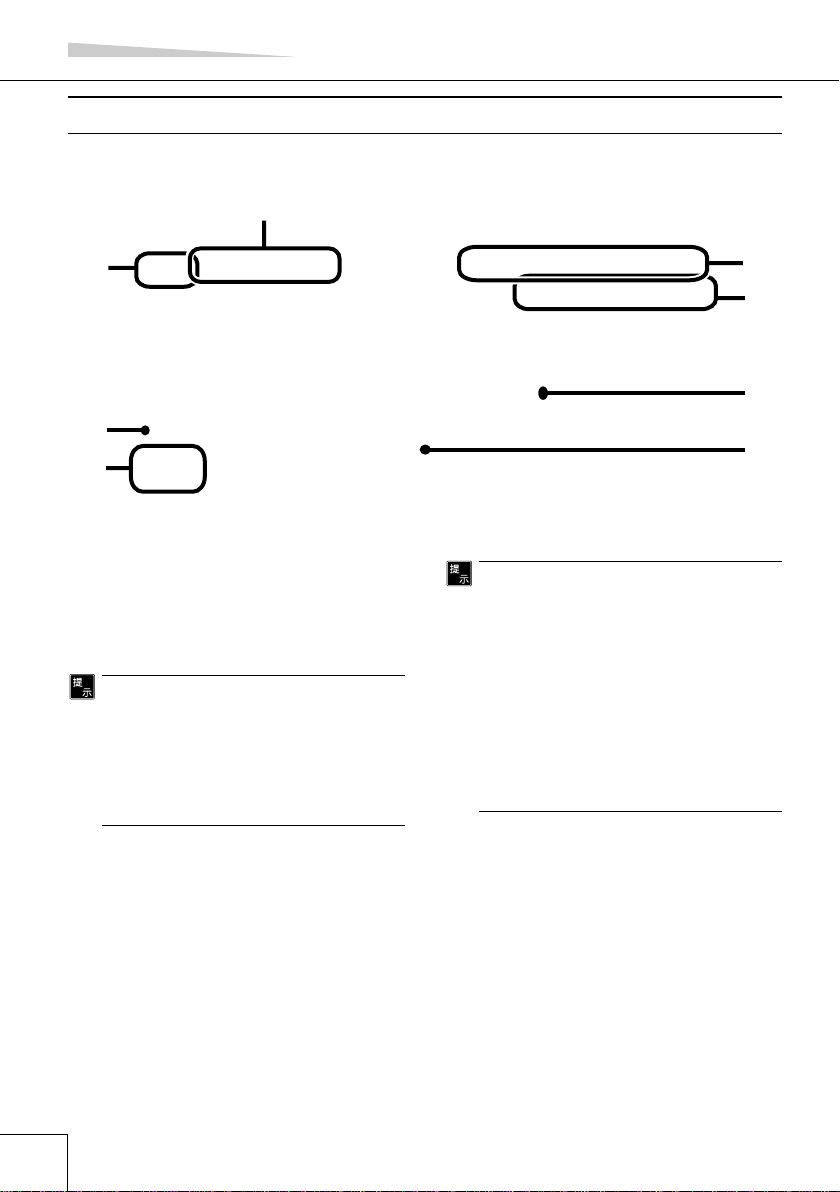
基本操作
位置画面的读图
地图中显示车辆位置的画面称作“位置画面”。在位置画面中,通常车辆位置显示在画面中
央,地图随车辆行驶自动移动。
1
2
3
4
1 预计到达时刻显示
路线引导过程中进行显示。
显示到达目的地的剩余距离以及预计到达时
间。
• 预计到达时刻显示可以在“变更其他设置”
(P54)的[预计达到时刻]一栏中选择[目
的地]/[途经地]/[不显示]的其中一
项。
• 预计到达时刻显示可能与实际的到达时间
有所误差。
2 当前时间
根据从GPS卫星接收到的电波显示当前时
间。没有必要校准时间。
5
6
7
8
• 当前时间显示已被设定为[显示]。需要显
示当前时间时,可以在“变更其他设置”
(→P54)菜单中选择[时钟]选项中的[不
显示]。
• 时间显示设定为[12 小时制]。需24小时
显示时,在“变更其他设置”(P54)的[时
间格式]一栏中选择[24 小时制]。
• 时间显示可以在“变更其他设置”(→P54)
的[时刻设定]菜单中,在-12 小时~+12 小
时的范围内(30 分钟间隔)进行变更。
3 方位标记
表示地图的方位。
车头向上地图显示时,红色三角表示北方。
4 比例尺显示
表示比例尺的距离标准。
18
Page 19
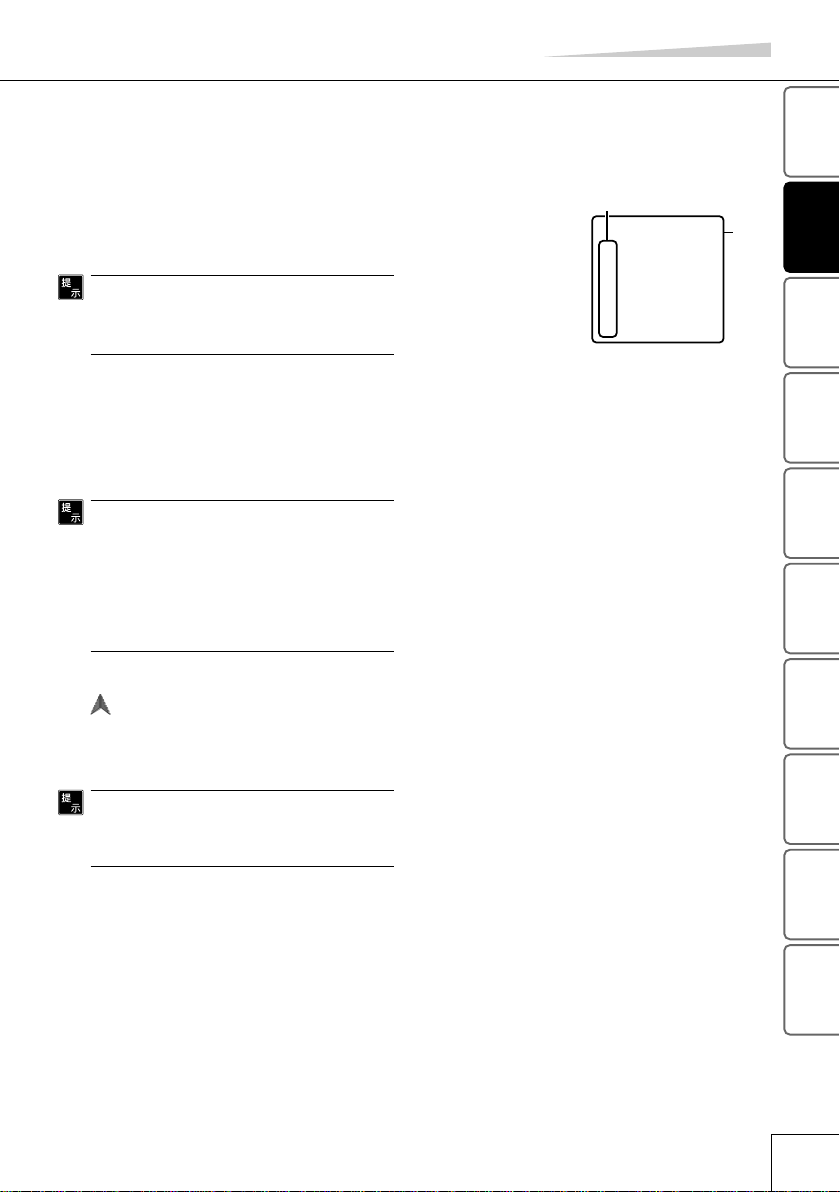
基本操作
5 引导地点信息显示
路线引导过程中进行显示。
显示到达下一个引导地点的剩余距离以及前
往引导地点的前行方向。
6 车线信息
接近交叉点时,根据位置进行显示。
• 车线信息可以在“变更引导设定”(→P55)
的[车道信息]一栏中选择[不显示]。
• 车线信息可能与实际的标识有所误差。
7 行驶轨迹
可显示目前为止行驶的约230km左右的行驶
轨迹。
行驶轨迹在地图比例尺为20km以下时将会显
示。
• 行驶轨迹显示已被设定为[不显示]。需显
示行驶轨迹时,可以在“变更其他设置”
(P54)菜单中选择[行驶轨迹]中的[显
示]。
• 可以在[删除行驶轨迹](→P66)中删除
显示的行驶轨迹。
8 车辆位置标记
表示车辆的方向。
9 交叉点引导
有交叉点信息时,在交叉点处显示放大图。
• 交叉点引导显示可以在“变更引导设定”
(P55)的[交叉点扩大图]一栏中选择[不
显示]项。
0 剩余里程表
根据具体位置,显示到达交叉点等引导地点
的剩余里程。
0
0 方向名称显示
在高速路或快速路上,根据具体位置进行显
示。
9
前
言
基
本
操
作
画
面
显
示
登
录
\
编
辑
家
庭
地
址
查
询
目
的
地
前
往
目
的
地
路
线
引
导
导
航
系
统
的
设
定
登
录
\
编
辑
数
据
19
其
他
Page 20
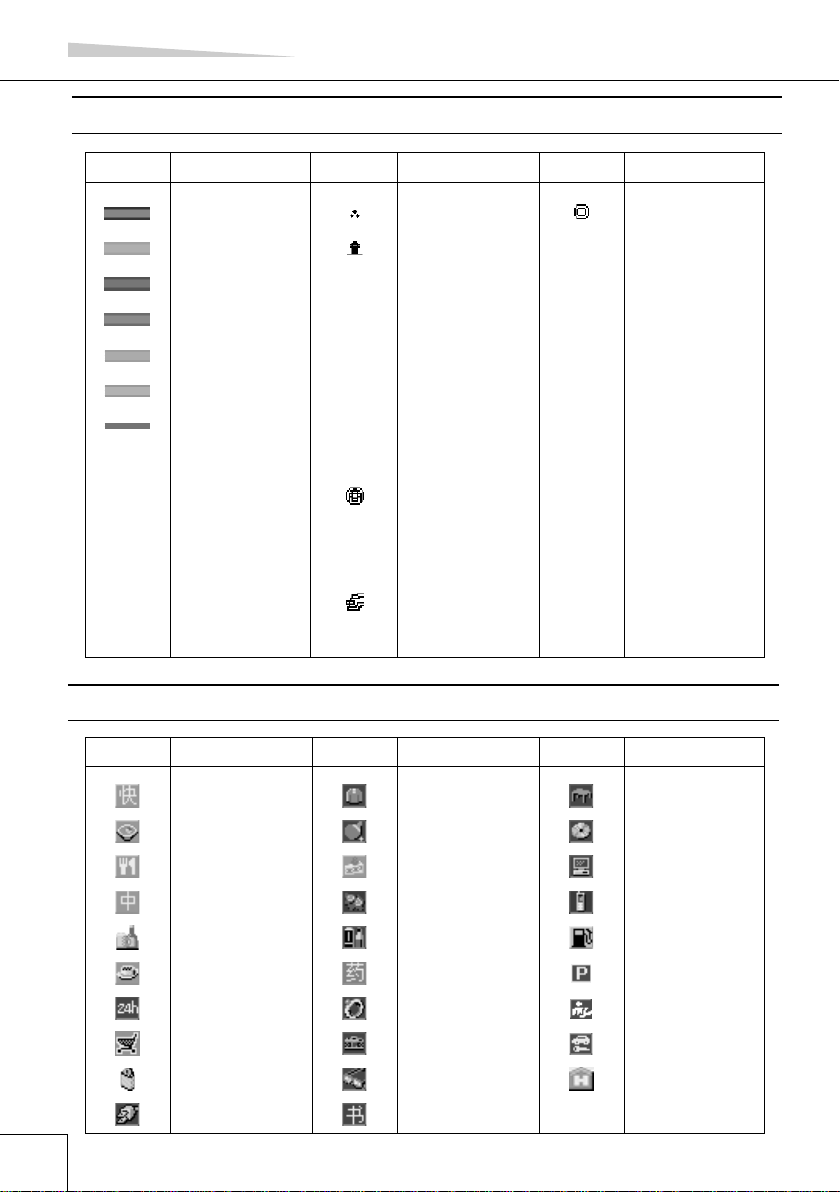
基本操作
地图图例
地图符号 涵义
高速公路
城市高速公路
一般国道
主要地方公路
一般县级公路
一般公路
狭窄街道
渡口、码头
港、港口
机场
星级饭店
温泉
城墙
设施图标显示
地图符号 涵义
名胜古迹
灯塔
体育馆
滑雪场
海水浴场
游乐园
高尔夫球场
寺院
购物中心、商厦
电力
消防队
邮局
银行
地图符号 涵义
政府机关(省级)
政府机关
(国家·政府)
政府机关(市级)
公园
医院
地铁
工厂
大厦
SA
PA
IC
停车场
20
图标 涵义
快餐
地方风味名店
西餐馆
中餐馆
酒吧
咖啡店
便利店
打折店
购物中心、商厦
电气产品超市
图标 涵义
衣服、鞋子、箱包
运动用品
糕点、面包
鲜花
文具
药品
宝石、贵重金属
相机、钟表
眼镜
书
图标 涵义
家具、装饰
光盘、影碟
电脑
通信器材
加油站
停车场
汽车服务
汽车租赁
星级饭店
Page 21
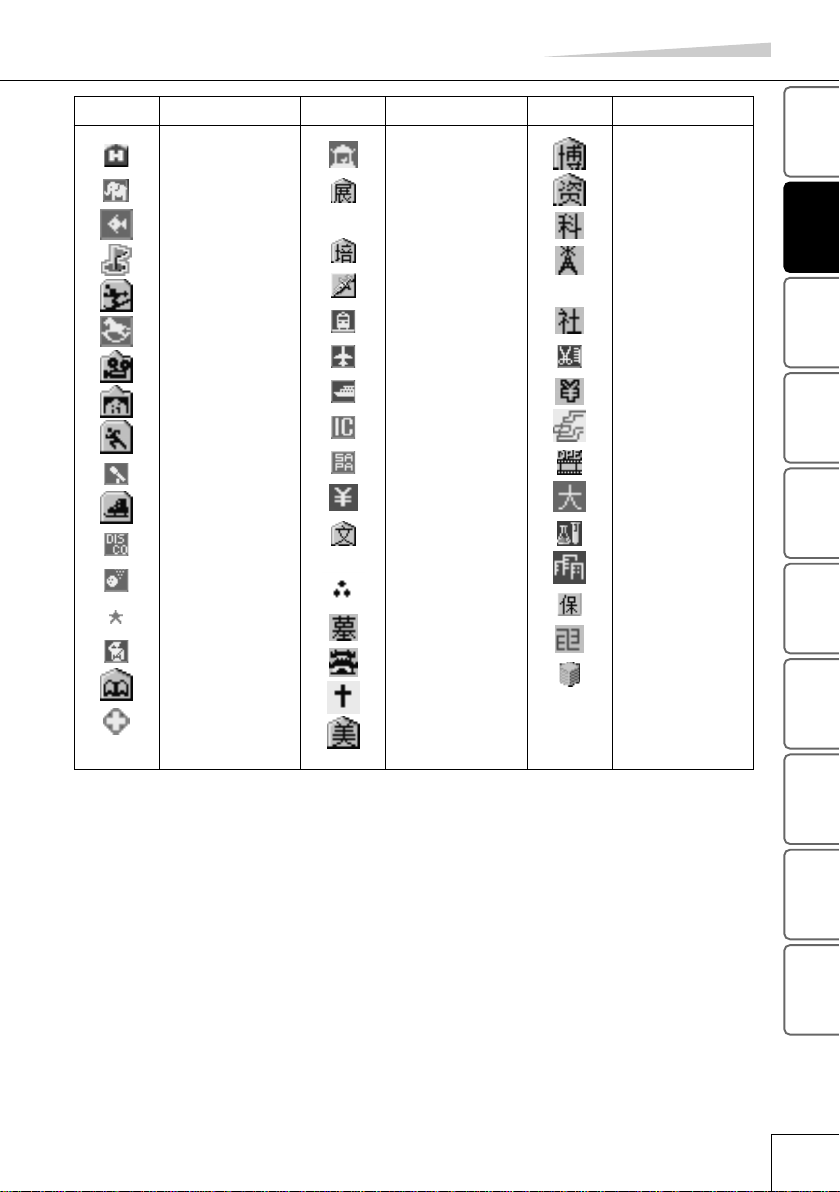
基本操作
图标 涵义
旅馆、度假村
动物园/植物园
水族馆
高尔夫球场
滑雪场
游乐园
电影院
剧院
运动设施
卡拉OK厅
溜冰场
夜总会
健康中心
政府机关
警察局
图书馆
综合医院、
社区医疗
※地图数据配备方面,在通常的地图和位置地图中,颜色有时可能因道路种类的不同而有所区别。
※由于地图旋转等原因,文字之间或文字与符号之间可能出现重叠。
※根据车辆的前进方向,交叉点名称在地图上的标记可能与实际的标记有所不同。
※地图符号的颜色由于印刷墨色的原因,可能与实际颜色有所不同。
图标 涵义
公园
会议中心、
展览中心
进修中心
医疗机构
地铁站
机场
港、港口
高速IC
SA、PA
收费站
文化中心、
艺术团体
名胜古迹
陵园/公墓
寺院
教会
美术馆
图标 涵义
博物馆
资料馆
科学馆
电视台、广播电
台、电影工厂
出版社
美容院、理发店
银行
邮局
照片冲印店
教育
研究机构
住宅区
保险
电信
大厦
前
言
基
本
操
作
画
面
显
示
登
录
\
编
辑
家
庭
地
址
查
询
目
的
地
前
往
目
的
地
路
线
引
导
导
航
系
统
的
设
定
登
录
\
编
辑
数
据
21
其
他
Page 22
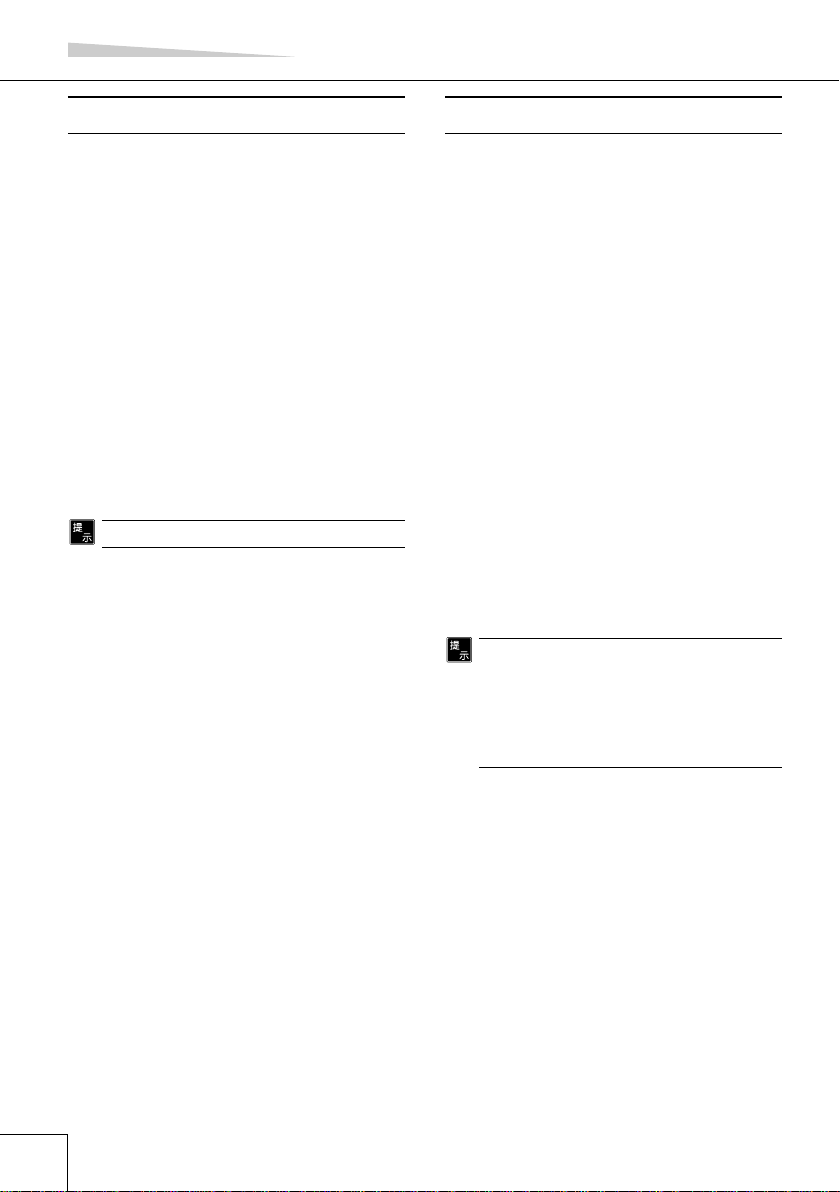
基本操作
查询所要看的地图
滚动地图,可以在地图中找到所要看的位
置。
9 滚动地图
1
轻点地图中所要看的位置。
4
移动地图,直至轻点的位置移至中心位置。
• 按[NAVI]按钮,返回现在位置画面。
9 快速查询远处位置
1
轻点地图中所要看的位置。
4
按持续轻点的方向滚动。
若长时间持续轻点,地图会加速滚动。
调节/关闭导航系统的音量
可以调节声音引导的音量或关闭声音。也可
调节声音引导与操作音之间的平衡。
1
依次轻点[画面/设定]按钮2秒以上→
[音量调节]。
2
轻点[+]或[-]调节音量,然后轻点[确
定]。
• 变更音量后,将以变更后的音量发出“砰”
的声音,可以确认音量的大小。
• 将音量设定为“0”,即可关闭声音引导。
• 按[VOL]按钮调节AV音源的音量。
(→P12)
22
Page 23
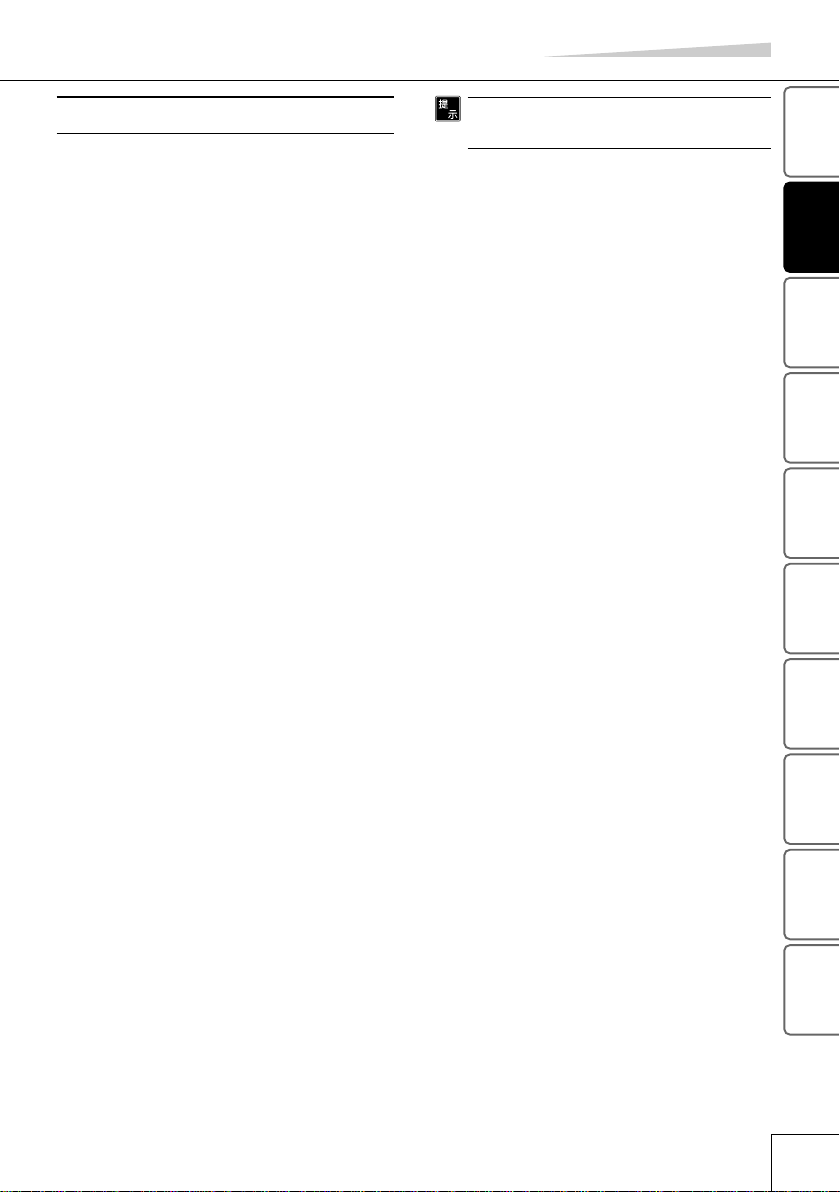
基本操作
文字输入的方法
在标记点列表编辑(→P60)等画面中,登录
位置的名称和电话号码等内容时,需要输入
文字和数字。
例如,在标记点列表编辑画面中轻点任意项
目(名称、拼音、地址、电话号码、备注),
则显示文字输入画面。
文字输入画面有以下4 种。
9 文字输入画面一览
0 汉字(拼音)输入画面
0 英文字母输入画面
0 数字/ 符号输入画面
• 根据数据编辑等所需输入文字的种类,显
示相应的文字输入画面。
9 切换文字种类
1
轻点[输入切换]。
每按下一次,依次切换到字母、数字和符号、
汉字(拼音)输入画面。
2
输入文字。
3
轻点[输入结束]。
确定输入的文字,返回至上一画面。
9 输入汉字
1
轻点[输入切换]键,切换到拼音输入
画面。
2
输入汉字的读音(拼音)。
前
言
基
本
操
作
画
面
显
示
登
录
\
编
辑
家
庭
地
址
查
询
目
的
地
前
往
目
的
地
路
线
引
导
导
航
系
统
的
设
定
登
录
\
编
辑
数
据
0 数字输入画面
其
他
23
Page 24
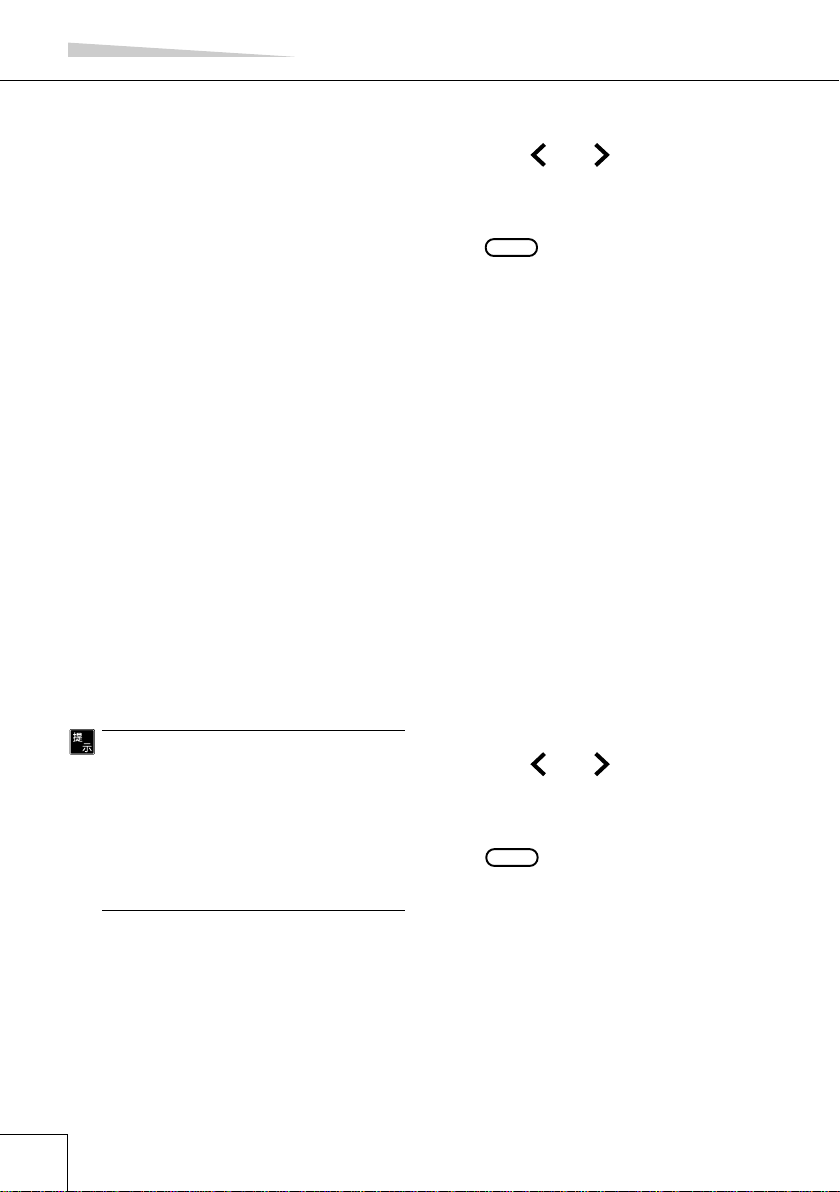
基本操作
3
轻点[变换]。
4
轻点所要输入的汉字。
5
输入完毕,轻点[输入结束]键。
9 指定并删除文字
1
轻点[ ]或[ ]键 ,将光标移至所要
删除的文字右侧。
2
轻点[删除]。
4
光标左侧的文字将被删除。
24
确定输入的文字,返回至上一画面。
• 轻点[空白]键,可以输入空格。
• 在英文字母、数字和符号的输入画面中,
轻点[全角/半角]键,可以选择全角或半
角。
• 轻点[删除],可以逐个删除文字。
轻点[全部删除],可以删除输入的所有文
字。
3
轻点[输入结束]键。
变更后的内容将被登录。
9 插入文字
1
轻点[ ]或[ ]键 ,将光标移至需要
插入文字处。
2
输入文字。
文字被插入。
3
轻点[输入结束]键。
变更后的内容将被登录。
Page 25
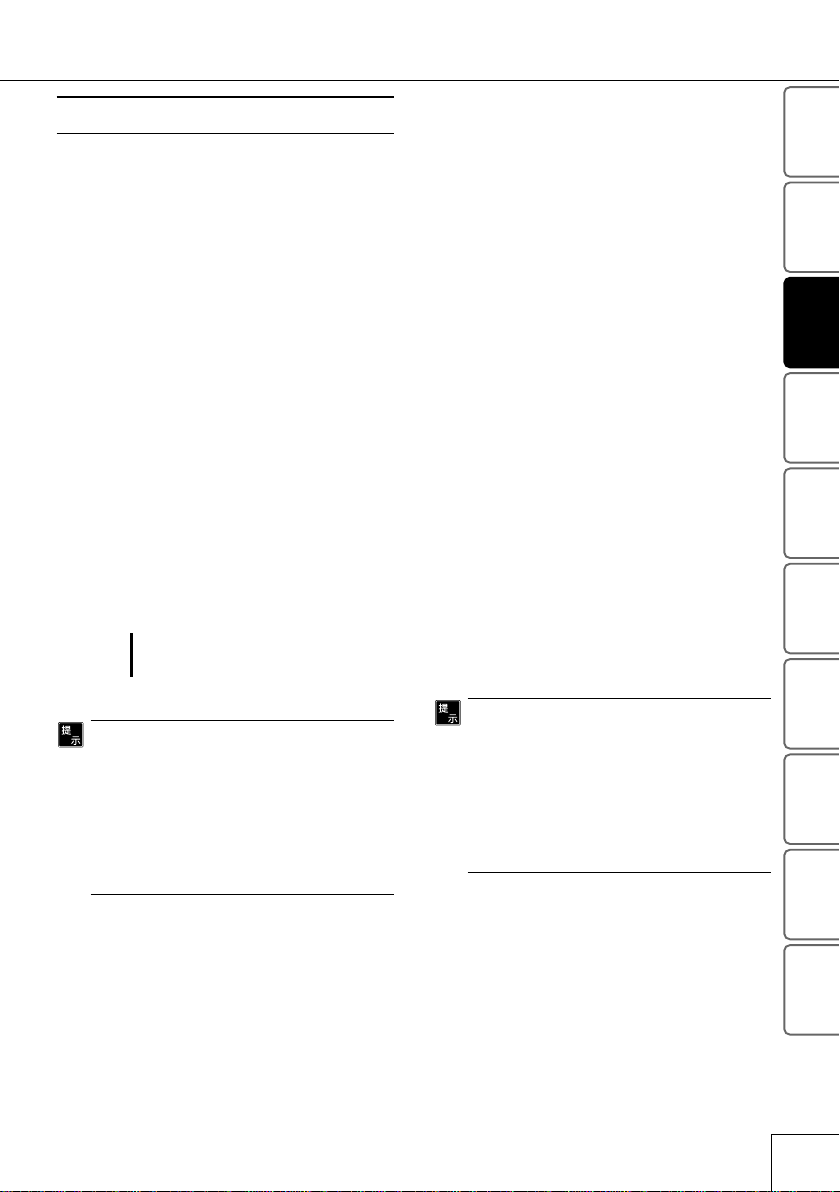
画面显示
切换地图比例尺
可在25m~500km的范围内,更改地图的比例
尺。
9 详细或广域地图
1
轻点比例尺显示。
4
画面中将显示比例尺刻度表。
2
轻点比例尺刻度表的[广域]、[详细]。
直接比例尺键
• 轻点比例尺显示,显示直接比例尺键数秒
时间。轻点直接比例尺键,在轻点的比例
尺中显示地图。
• 连续轻点[广域]或[详细]时,比例尺将
连续变化(自由变焦)。
• 在操作自由变焦时,无法改变地图的方
向。
9 切换右画面比例尺
在双画面显示时,可以切换右画面的比例
尺。
1
轻点右画面的比例尺显示。
4
右画面中显示比例尺刻度表。
2
轻点右画面的比例尺刻度表的[广域]、
[详细]键。
4
右画面的比例尺被变更。
• 轻点比例尺显示,显示直接比例尺键数秒
时间。轻点直接比例尺键,在轻点的比例
尺中显示地图。
• 连续轻点[广域]或[详细]时,比例尺将
连续变化(自由变焦)。
• 在操作自由变焦时,无法改变地图的方
向。
前
言
基
本
操
作
画
面
显
示
登
录
\
编
辑
家
庭
地
址
查
询
目
的
地
前
往
目
的
地
路
线
引
导
导
航
系
统
的
设
定
登
录
\
编
辑
数
据
25
其
他
Page 26

画面显示
切换地图模式
可以根据各种不同的状况,切换地图模式。
9 显示方法的种类
0 单画面地图显示
以通常的地图进行显示。
0 双画面地图显示
画面分成左右两个部分进行显示。想要同时看详
细地图和广域地图时,使用此功能非常方便。
2
选择双画面显示时,轻点[双画面地图
显示]。选择单画面地图显示时,轻点
[单画面地图显示]。
• 轻点[北向上地图],则切换到北向上地图
显示。轻点[车头向上地图],则切换到车
头向上地图显示。
3
轻点[确定]键。
用已选模式显示。
9 地图方向的种类
地图的方向分成以下几种。
0 单画面地图显示
• 北向上地图
地图画面始终以北为上方进行显示。行驶过
程中车辆的方向将会改变。
9 切换双画面地图显示/单画面地
图显示
1
依次轻点[画面/设定]按钮→[方
向·地图模式切换]。
26
• 车头向上地图
车辆位置的方向始终朝上进行显示。
行驶过程中,地图画面的方向随行驶路线改
变。
Page 27

画面显示
0 双画面地图显示
• 北向上地图显示/北向上地图显示
• 北向上地图显示/车头向上地图显示
• 车头向上地图显示/北向上地图显示
• 车头向上地图显示/车头向上地图显示
9 改变地图方向
可以改变地图的方向。地图的方向可以按如
下方法进行设定。
1
轻点画面中的方位图标。
每按一次,将在北向上地图显示和车头向上
地图显示之间进行切换。
9 双画面显示时改变各地图的方向
在双画面显示时,可以分别改变左右两个地
图的方向。
1
轻点各画面中的方位图标。
每按一次,所选画面将在北向上地图显示和
车头向上地图显示之间进行切换。
显示/不显示设施图标
可以在地图上显示各类设施的设施图标。
1
依次轻点[画面/设定]按钮→[设施
图标显示]。
2
轻点需显示的设施图标分类。
3
轻点需显示的设施图标。
4
轻点[显示]。
前
言
基
本
操
作
画
面
显
示
登
录
\
编
辑
家
庭
地
址
查
询
目
的
地
前
往
目
的
地
路
线
引
导
导
航
系
统
的
设
定
登
录
\
编
辑
数
据
待续
其
他
27
Page 28

画面显示
• 如果轻点[不显示]键,则地图中不显示设
施图标。
5
轻点[确定]键。
设施图标的显示/不显示已被设定。
• 轻点[全部显示],则显示所有的设施图
标。轻点[全不显示],则不显示设施图
标。
• 一次可显示的设施图标最多为100 种。
关闭显示器
• 为了安全起见,部分功能在行驶过程中无
法进行操作。画面中将会弹出“为了您的
安全,车辆行驶中无法操作”等提示信息,
请在安全处停车后再进行操作。
• 停车进行操作时,请选择禁止停车区域以
外的安全场所。
• 导航器采用液晶显示器,因此显示画面变
亮需要一定时间。除此之外,温度极低时
或者由于温度急剧上升导致出现结露现象
时,画面的显示需要更长时间。
• 导航系统主机的温度过高或过低时,可能
出现画面中弹出提示无法操作的信息、画
面部分发黑,地图DVD光盘无法读取等现
象。待温度恢复常温时,即可按正常方式
进行操作。
• 画面显示中有一些小黑点或小亮点,这些
是液晶的特有现象,并非出现故障。
9 关闭位置/AV 系统画面
可以暂时关闭画面的显示。
1
按下[屏显关](电源)按钮1秒以上。
4
画面显示全部关闭。
• 再按一次[屏显关](电源)按钮或
[NAVI]按钮,或轻点画面,则返回原画
面。
28
Page 29

显示车辆传感器状态(车辆
动态信息)
画面显示
2
在车辆动态信息显示画面中轻点左右其
中一块面板。
前
言
以下项目可显示内置导航系统的传感器状
态。
• 电压(电源电压显示)
• 加速度(前后方向加速度显示)
• 横向加速度(横向加速度显示)
• 角速度(角速度显示)
• 倾斜度(倾斜度显示)
• 方向(车辆行进方向的方位显示)
• 时钟(时钟)
显示传感
器的状态
器的状态
速度显示
显示传感
9 切换显示
1
依次轻点[画面/设定]按钮→[车辆
动态信息]。
3
轻点任意的项目。
4
在面板中显示选择的项目。
• 当前显示为“加速度”或“横向加速度”
时,轻点[峰值数据复位],则“加 速度”
或“横向加速度”的内容被预设。
• 轻点[背景设置],显示背景模式选择画
面。
基
本
操
作
画
面
显
示
登
录
\
编
辑
家
庭
地
址
查
询
目
的
地
前
往
目
的
地
路
线
引
导
导
航
系
统
的
设
定
登
录
\
编
辑
数
据
29
其
他
Page 30

画面显示
9 切换背景设置
可以从以下选项中选择切换车辆动态信息显
示画面的背景设置。
• 初始
• 咖啡
• 淡灰
• 金属
• 经典
1
在车辆动态信息显示画面中,轻点[背
景设置]。
显示背景设置选择画面
4
2
选择任意的背景设置。
4
返回车辆动态信息显示画面。可以切换为被
选择的背景设置。
30
Page 31

登录/编辑家庭地址
登录家庭地址
事先登录家庭地址,回家时的路线设定操作
将会变得非常简单。
1
依次轻点[目的地/菜单]按钮→[家
庭地址登录]。
2
在家庭地址登录画面中选择查询家庭地
址的方法。
3
查询作为家庭地址登录的地点(→
P33),轻点[家庭地址登录]。
4
家庭地址被登录,返回到位置画面。
• 在登录家庭地址的地点,将自动显示出家
庭地址图标。
• 家庭地址登录后,轻点[家庭地址使用],
即开始计算前往家庭地址的路线。
编辑家庭地址
9 变更家庭地址的位置
可变更已经登录的家庭地址的位置(地点)。
1
依次轻点[画面/设定]按钮2秒以上→
[数据编辑]。
2
轻点[家庭地址编辑]。
3
轻点[信息编辑]。
• 如果轻点[全画面地图],则可以在地图中
确认已经登录的家庭地址(地点)。
待续
前
言
基
本
操
作
画
面
显
示
登
录
\
编
辑
家
庭
地
址
查
询
目
的
地
前
往
目
的
地
路
线
引
导
导
航
系
统
的
设
定
登
录
\
编
辑
数
据
其
他
31
Page 32

登录/编辑家庭地址
4
轻点[地点变更]。
• 关于[地点变更]以外的信息编辑,请参照
“编辑标记点”(→P59)。
5
在目的地设定画面中选择查询位置的方
法。
6
查询位置(→ P33),轻点[家庭地址
登录]。
删除家庭地址
1
依次轻点[画面/设定]按钮2秒以上→
[数据编辑]。
2
轻点[家庭地址编辑]。
3
轻点[删除]。
32
4
家庭地址的位置被变更,返回到家庭地址的
信息画面。
4
在确认画面中轻点[是]。
4
返回到数据编辑画面。
Page 33

查询目的地
导航系统的操作从查询位置开始。
如果能够显示目的地的地图,就可以设定前
往目的地的路线,查看设施信息等。
查询方法的种类
导航系统中备有以下查询方法,用以根据不
同的状况找到相应的位置。
●根据设施分类查询位置(设施分类)→P33
知道设施分类与所在地域的情况
●根据设施名称查询位置(名称)→P34
知道设施名称的情况
●根据地址查询位置(地址)→P35
知道地址或地名的情况
●根据电话号码查询位置(电话号码)→P36
知道目的地电话号码时的情况
●查看地图的同时查询位置(地图浏览)
→ P37
在地图上直接查询的情况
●根据地图上的标记点查询位置(标记点列
表)→ P37
地图上登录有标记的情况
●查询附近的设施(附近设施)→P38
查询现在位置以及光标附近的设施、引导
中的路线以及目的地、途经地附近设施的
情况
●回家(家庭地址使用)→ P40
家庭地址被登录的情况
●根据目的地的履历列表查询位置(目的地
履历)→ P40
根据过去作为目的地的位置进行查询时的
情况
根据设施分类查询位置
(设施分类)
可以从列表中查询住宿、休闲等各种设施。
选择设施分类和所在地域(区域)查询目的
地。
1
依次轻点[目的地/菜单]按钮→[设
施分类]。
2
轻点正在查询的设施分类。
3
接着轻点指定条件分类。
待续
前
言
基
本
操
作
画
面
显
示
登
录
\
编
辑
家
庭
地
址
查
询
目
的
地
前
往
目
的
地
路
线
引
导
导
航
系
统
的
设
定
登
录
\
编
辑
数
据
33
其
他
Page 34

查询目的地
4
轻点所在地域(区域:省或直辖市)。
5
轻点设施。
选定设施的结果将以列表显示,画面左侧将
显示以选中的设施为中心的地图。
• 开始查询位置附近未找到相应设施时,不
显示选择画面。
4
根据设施名称查询位置
1
依次轻点[目的地/菜单]按钮→[名
称]。
2
输入名称→[文字输入的方法](P23)
• 只需输入已知部分的名称,即可进行查询
(关键词查询)。
• 查询结果不足5个,或者不含可用拼音输入
的字母时,将自动显示查询结果列表。
• 通过名称指定条件的结果如果在1万件以
下,可以通过分类和地域(省、直辖市等)
增加指定条件。
• 在部分一致查询(查询所有包含输入的查
询词的位置)中,查询对象过多,无法指定
条件时,将自动进行完全一致查询(查询
所有与输入的查询词完全一致的位置)。
• 部分一致、完全一致的区别以及指定条件
的件数,将在输入文字的右上方显示。
34
显示设施附近的地图与快捷菜单。之后的内
容请参照“确定位置后”(→ P41)。
3
轻点[开始查询]键。
Page 35

4
轻点设施。
输入名称的查询结果将以列表显示,画面左
侧将显示以选中的设施为中心的地图。
4
显示设施附近的地图与快捷菜单。之后的内
容请参照“确定位置后”(→ P41)。
• 轻点[指定条件],可以通过设施分类或者
区域指定查询条件。如果选择[区域],则
显示区域选择的列表,可以通过地域(省、
直辖市、区、市)来指定查询条件。如果选
择[设施分类],则可以通过设施分类指定
查询条件。
• 轻点[所有设施]/[所有区域]或者[已
选省市所有区域]等按钮,将显示出所有
符合的查询结果。
查询目的地
根据地址查询位置
可以根据地址或地点查询位置。
1
依次轻点[目的地/菜单]按钮→[地
址]。
2
轻点正在查询的省或直辖市。
3
轻点正在查询的区或市。
待续
前
言
基
本
操
作
画
面
显
示
登
录
\
编
辑
家
庭
地
址
查
询
目
的
地
前
往
目
的
地
路
线
引
导
导
航
系
统
的
设
定
登
录
\
编
辑
数
据
35
其
他
Page 36

查询目的地
4
轻点正在查询的地区(路)。
4
• 登录地的电话号码也在查询范围内。
• 请输入1位以上的电话号码。
• 轻点[删除]或[全部删除],可以删除输
入的数字。
• 未找到与输入的电话号码相符合的地点
时,将显示相应的提示信息。
3
轻点查询的设施。
4
将会显示该地址附近的地图和快捷菜单。之
后的内容请参照“确定位置后”(→ P41)。
根据电话号码查询位置
可以输入目的地的电话号码查询位置。
1
依次轻点[目的地/菜单]按钮→[电
话号码]。
2
输入电话号码,轻点[开始查询]。
将会显示对应地点附近的地图和快捷菜
单。之后的内容请参照“确定位置后”
(→ P41)。
36
Page 37

查询目的地
查看地图的同时查询位置
在地图上直接查询位置。
1
依次轻点[目的地/菜单]按钮→[地
图浏览]。
2
滚动地图,将光标移动到目的地。
显示快捷菜单。
之后的内容请参照“确定位置后”(→ P41)。
根据地图上的标记点查询位置
可以根据地图上登录的标记点来查询位置。
1
依次轻点[目的地/菜单]按钮→[标
记点]。
2
轻点正在查询的设施。
• 轻点[排序方式],可以按标记点、登录时
间、拼音的顺序重新排列列表。
• 重要标记点已被登录时(→P62),重要标
记点将在开头显示。
4
显示设施附近的地图与快捷菜单。之后的内
容请参照“确定位置后”(→ P41)。
• 轻点[目的地设定],即开始路线计算。
前
言
基
本
操
作
画
面
显
示
登
录
\
编
辑
家
庭
地
址
查
询
目
的
地
前
往
目
的
地
路
线
引
导
导
航
系
统
的
设
定
登
录
\
编
辑
数
据
37
其
他
Page 38

查询目的地
查询附近的设施
可以查询加油站和餐馆等现在位置或光标附
近的设施,或者在路线引导过程中查询路线
附近以及目的地、途经地附近的设施。
9 不进行路线引导时
最多可查询距离车辆位置或光标约16公里 的100 件
设施。
• 滚动地图需查询光标位置附近的设施时,
从快捷菜单选择[附近设施]进行查询。
1
依次轻点[目的地/菜单]按钮→[附
近设施]。
4
轻点设施。
选定设施的结果将以列表显示,画面左侧将
显示以选中的设施为中心的地图。
• 查询开始位置附近未找到相应设施时,不
显示选择画面。
• 轻点[目的地设定],不显示全画面地图即
开始路线计算。
4
38
2
轻点正在查询的设施分类。
3
接着轻点指定条件分类。
显示设施附近的地图与快捷菜单。之后的内
容请参照“确定位置后”(→ P41)。
Page 39

9 进行路线引导时
1
依次轻点[目的地/菜单]按钮→[附
近设施]。
4
接着轻点指定条件分类。
查询目的地
前
言
基
本
操
作
2
轻点所要查询的附近设施。
• [途经地1~5附近]、[目的地附近]可以在
分别设定了路线和途经地的情况下进行选
择。
• 已设定有多个途经地时,可以从显示出的
途经地中进行选择,查询附近的设施。
• 通过[现在位置附近][途经地1~5附近]
[目的地附近]进行查询时,最多可查询距
离选中地点约16公里 的100 件设施。
• 在路线附近进行查询时,最多可查询沿引
导中的路线两侧200m以内的100 件设施。
3
轻点正在查询的设施分类。
5
轻点设施。
选定设施的结果将以列表显示,画面左侧将
显示以选中的设施为中心的地图。
• 路线附近未找到相应设施时,不显示选择
画面。
4
显示设施附近的地图与快捷菜单。之后的内
容请参照“确定位置后”(→ P41)。
画
面
显
示
登
录
\
编
辑
家
庭
地
址
查
询
目
的
地
前
往
目
的
地
路
线
引
导
导
航
系
统
的
设
定
登
录
\
编
辑
数
据
39
其
他
Page 40

查询目的地
回家(家庭地址使用)
已登录家庭地址时,可以向家庭地址进行路
线引导。
1
依次轻点[目的地/菜单]按钮→[家
庭地址使用]。
4
自动开始路线查询。之后的内容请参照“向
目的地进行路线引导”(→P46)。
根据目的地的履历列表查询
位置
已设定目的地和途经地时,这些位置作为履
历最多可保存100 件。可以从这些履历中查
询位置。
1
依次轻点[目的地/菜单]按钮→[目
的地履历]。
2
轻点正在查询设施的履历。
4
40
显示设施附近的地图与快捷菜单。之后的内
容请参照“确定位置后”(→ P41)。
• 轻点[目的地设定],不显示全画面地图,
即开始路线计算。
• 从设定菜单的[数据编辑]选择[目的地履
历编辑],可以显示特定目的地的详细信
息,或删除所有的履历。
Page 41

前往目的地
确定位置后
0 设定目的地
目的地等正在查询的位置确定后,画面中将显示
菜单。
1
轻点[目的地设定]。
4
开始至目的地的路线计算,显示全路线确认
画面。
• 轻点[开始引导],将开始路线引导。
0 已选择其他菜单项目时
其他菜单项目主要有以下几项。根据位置查询方
法的不同,显示的项目也不同。
[详细信息]:
选中的设施或标记点如果有设施信息,
则可以进行信息显示。
[附近设施]∶
可以从地图上的光标位置附近查询设
施。
[标记点登录]∶
在选中的位置标上图标进行登录。
[途经地设定]∶
设定途经地。
[目的地设定]∶
目的地等正在查询的位置确定后,进行
设定。
前
言
基
本
操
作
画
面
显
示
登
录
\
编
辑
家
庭
地
址
查
询
目
的
地
前
往
目
的
地
路
线
引
导
导
航
系
统
的
设
定
登
录
\
编
辑
数
据
41
其
他
Page 42

前往目的地
计算前往目的地的路线
将查询到的位置设定为目的地后,将会开始
计算从现在位置到目的地的路线,并显示全
路线确认画面。
1
查询目的地。
→“查询目的地”(P33)
2
轻点[目的地设定]。
4
开始至目的地的路线计算,显示全路线确认
画面。
[途经地设定]∶
设定途经地。(→P43)
[沿路线浏览]∶
可以演示路线行驶情况进行确认。
(→P43)
[区间路线]:
可以显示并确认现在位置(出发地)
至途经地、目的地之间的区间路线。
(→P44)
[6 路线]∶
从6 条路线中选择最满意的路线。
(→P44)
0 全路线确认画面的查看方法
信息显示
路线显示
详细信息:
显示当前所选路线的总距离以及目的地的预
计到达时间。
路线显示∶
显示当前所选路线的概略图。
计算条件∶
显示当前所选路线的计算条件。
首先用来进行路线计算的条件,是在[路线
计算条件](→P56)和[高速路](→P56)
中设定的条件。使用[6 路线]功能时,计
算条件分别是∶按照[路线计算条件]和
[高速路]中设定的条件计算两条路线;按
照与[高速路]不同的设定计算两条路线;
按照[路线计算条件]中未设定的条件计算
两条路线。→“选择其他路线”(P44)
菜单显示∶
在单个路线的计算中(→P43),[6 路线]不
可选。
3
轻点[开始引导]。
开始路线引导。请遵照实际的交通规则行
驶。
计算条件 菜单显示
42
Page 43

• 如选择[6 路线],则可以从6 条路线中进
行选择( →P44)。但在已经设定了途经地
的条件下,无法计算多条路线。(将根据
[路线计算条件](→P56)[高速路]
( →P56),计算出1条路线。)
9 在路线中增加途经地
在前往目的地的路线途中,设定想要停靠的
位置(途经地)。
1
在全路线确认画面中轻点[途经地设
定]。
2
轻点[新增]。
3
在目的地设定画面中,选择查询途经地
的方法。
4
查询位置(→ P33),轻点[途经地设
定]。
前往目的地
5
轻点[重新计算路线]键。
开始进行途经引导地点的路线计算,并返回
全路线确认画面。
• 指定多个途经地时,将按照列表的排列顺
序(新增顺序)经过各引导地点计算出路
线。
• 轻点[按距离排序]键,可以将列表的排列
顺序按照距离车辆位置的远近顺序进行自
动重排,并重新计算路线。
9 沿路线模式行车,确认路线
可以沿出发地至目的地的路线移动地图,确
认已设定的路线。
1
在全路线确认画面中轻点[沿路线浏
览]。
切换到沿路线浏览画面,并自动开始向目的
地方向进行模式行车。
待续
前
言
基
本
操
作
画
面
显
示
登
录
\
编
辑
家
庭
地
址
查
询
目
的
地
前
往
目
的
地
路
线
引
导
导
航
系
统
的
设
定
登
录
\
编
辑
数
据
继续指定途经地时,重复步骤2~4。
• 途经地最多可设定5 处。
其
他
43
Page 44

前往目的地
• 轻点[4],向出发地方向进行引导模式行
车。
• 轻点[9],停止引导模式行车。轻点
[3],重新开始引导模式行车。
• 轻点[ ],直接跳转至下一个途经地/目
的地。轻点[ ],则直接跳转至上一个
途经地/出发地。
9 选择其他路线
在通常的路线计算中,一般会按照不同的条
件计算出6 条路线。可以从中选择最满意的
一条路线。
• 已设定途经地的条件下,只计算1条路线,
无法选择[6 路线]。
1
在全路线确认画面中轻点[6 路线]。
9 选择区间显示地图(区间路线)
显示从现在位置(出发地)到途经地、从途
经地到目的地等区间的地图。
1
在全路线确认画面中轻点[区间路
线]。
2
用[ ]或[ ]键切换显示的区间。
2
轻点想要设定的条件。
• 条件和地图上的路线将分色显示。
3
轻点[确定]键。
路线被变更,返回全路线确认画面。
44
Page 45

前往目的地
• 轻点[开始引导],将开始路线引导。
• 各条路线的计算条件将根据[路线计算条
件](→P56)和[高速路](→ P56)的设
定发生相应变化。
前
言
基
本
操
作
画
面
显
示
登
录
\
编
辑
家
庭
地
址
查
询
目
的
地
前
往
目
的
地
路
线
引
导
导
航
系
统
的
设
定
登
录
\
编
辑
数
据
45
其
他
Page 46

前往目的地
向目的地进行路线引导
前往目的地的路线设定(→ P42)结束后,按
照路线引导出发。
1
在全路线确认画面中轻点[开始引
导]。
4
路线信息通过语音方式进行引导,路线引导
进入可用状态。
2
沿着已设定的路线行驶。
开始行驶后将自动开始路线引导,接近目的
地则路线引导结束。
中止路线引导
删除目的地即可中止路线引导。
如需删除已设定的目的地信息,可按以下步
骤执行。
1
依次轻点[目的地/菜单]按钮→[目
的地删除]。
2
轻点[是]。
4
路线引导被中止,返回地图画面。
46
• 某些需要显示方向名称和车线信息的位置
可能无法显示。
• 某些需要交叉点引导图的位置可能无法显
示。
• 根据具体位置的不同,连接目的地附近以
及出发地、途经地附近的路线有时可能没
有突出显示道路。关于路线计算,请参照
“关于推荐路线”(→P71)。
• 滚动画面进行浏览的过程中,即使接近交
叉点也不会显示交叉点引导图。
• 显示的预计到达时刻为抵达目的地的推定
时间。还可以通过设定,显示出途经地的
预计到达时刻。→“变更其他设置”(P54)
• 到达距离的显示与预计到达时刻联动,并
将切换目的地和途经地。
Page 47

路线引导
通过画面显示引导
路线行驶过程中,根据行驶的状况在画面中
显示相关引导信息。
9 接近引导地点
接近引导地点时,会变为放大图,显示出交叉点
的转弯方向,以及到达交叉点的距离。
0 在高速路/快速路上
接近高速路/ 快速路的入口和分叉处,显示出路线
前进方向的方向名称。
0 在环行路上
接近环行路时变为放大图,环行路内用单画面进
行显示。
语音引导
路线行驶过程中,根据行驶的状况用语音提
示相关引导信息。
• 语音引导可设定普通话和广东话两种。
(→P56)
9 前进方向引导
直行
左前方
左方向
左后方
折返方向/调头
0 高速路入口/出口引导
前方约○○米,左侧有入口(出口)。
• 引导的右转或左转方向可能与实际道路形
状有所不符。
• 没有听清语音引导时,按一下[NAVI]按
钮,即可再听一次语音引导。
右前方
右方向
右后方
前
言
基
本
操
作
画
面
显
示
登
录
\
编
辑
家
庭
地
址
查
询
目
的
地
前
往
目
的
地
路
线
引
导
导
航
系
统
的
设
定
登
录
\
编
辑
数
据
• 在环行路内如果偏离路线行驶,则地图固
定在放大图状态,车辆图标向前移动。
• 在环行路内即使偏离路线也不会重新计算
路线。通过转盘的时刻重新计算路线。
其
他
47
Page 48

路线引导
9 一般路行驶时的引导
在到达交叉点之前最多播放3 次语音引导。
第1次
前方大约○○○米处
右转。
第2次
前方即将右转,然后
左转。
引导地点连续出现时
前方约○○○米顺着
道路向前行驶。
左转。
9 高速路行驶时的引导
接近路线上的高速路分叉口时,引导出口的
方向。以时速80公里为基准,速度超过或低
于此速度时,引导时机将会有所改变。
9 接近途经地·目的地时
播放2次语音引导。接近目的地或途经地时,
播放“目的地就要到了/途经地就要到
了”,第2次播放“到达目的地/到达途经
地”。
偏离路线时
如果偏离引导中的路线,导航器可以自动重
新计算路线。
车辆
位置
车辆
位置
重新计算现在位置至
目的地的路线。
• 重新计算路线的判断,以自动重新计算路
线的重复次数以及偏离路线位置的进入角
度、正在行驶的道路有效性等条件作为依
据。
• 车辆图标偏离路线时,自动重新计算路线
将会启动。
目的地
设定的路线
车辆
位置
计算从现在位置重新
回到原路线。
目的地目的地
48
Page 49

路线引导
确认路线
可以显示出从引导路线的出发地至途经地或
者从途经地至目的地的区间地图(区间路
线),并且可沿前往目的地的路线进行模拟
行车(沿路线浏览)。
1
依次轻点[画面/设定]按钮2秒以上→
[路线编辑]。
2
轻点[全路线显示]。
4
显示从出发地至目的地的路线。
[沿路线浏览]∶
可以演示路线行驶情况进行确认。(→P43)
[区间路线]:
可以显示并确认现在位置(出发地)至途经
地、目的地之间的区间路线。(→P44)
变更路线
9 重新计算路线
可以将已经设定的路线再次按相同的计算条
件进行重新计算。
1
依次轻点[画面/设定]按钮2秒以上→
[路线编辑]。
2
轻点[重新计算路线]。
4
路线被重新计算,返回地图画面。
9 从其他路线结果中选择
可以从计算条件不同的其他路线结果(最多
6 条)中选择满意的路线进行路线引导。
• 行驶过程中或者已经设定途经地时,不可
以选择[6 路线计算]。
1
依次轻点[画面/设定]按钮2秒以上→
[路线编辑]。
待续
前
言
基
本
操
作
画
面
显
示
登
录
\
编
辑
家
庭
地
址
查
询
目
的
地
前
往
目
的
地
路
线
引
导
导
航
系
统
的
设
定
登
录
\
编
辑
数
据
其
他
49
Page 50

路线引导
2
轻点[6 路线计算]。
3
点击将要迂回的距离。
4
以6路线进行重新计算,显示路线选择画面。
之后的操作方法,请参照“选择其他路线”
(→P44)。
9 选择迂回路线
在路线引导过程中,可以从现在位置迂回
2公里、5公里、10公里(在高速路和快速路
行驶的过程中为10公里、20公里、30公里),
然后重新回到原来的路线。
1
依次轻点[画面/设定]按钮2秒以上→
[路线编辑]。
2
轻点[迂回计算]键。
4
以迂回路线进行重新计算,并返回位置画
面。
9 改变路线条件
可以改变计算条件,重新计算已设定的路
线。
1
依次轻点[画面/设定]按钮2秒以上→
[路线编辑]。
2
轻点[变更计算条件]。
3
轻点需要优先计算的条件。
50
4
以选中的条件进行重新计算,并返回地图画
面。
• 行驶过程中也可以重新计算路线。但可能
被设定为与正在行驶的路线相同的路线。
• 已经通过的途经地,即使重新设定路线,
也不再被考虑。
Page 51

9 编辑途经地
要增加途经地、变更途经地的位置、变换途
经的顺序、或删除途经地时,可以对途经地
进行编辑,重新设定路线。
• 已经通过的途经地无法进行[变更]、[删
除]、[移动]操作。
• 可以在全路线确认画面的[途经地设定]
中选择[新增],增加途经地。
• 新增途经地时的操作,请参照“增加途经
地”(→ P51)。
0 显示途经地列表画面
1
依次轻点[画面/设定]按钮2秒以上→
[路线编辑]。
2
轻点[途经地设定]键。
4
显示途经地设定画面。
路线引导
2
轻点[新增]键。
3
在目的地设定画面中,选择查询途经地的
方法。
4
查询目的地(→ P33),轻点[途经地设
定]。
4
返回途经地设定画面。
• 途经地可从1 开始依次设定5 处。
前
言
基
本
操
作
画
面
显
示
登
录
\
编
辑
家
庭
地
址
查
询
目
的
地
前
往
目
的
地
0 增加途经地
1
显示途经地设定画面。
→“显示途经地设定画面”(P51)
0 变更途经地
可以在路线设定后变更途经地。
1
显示途经地设定画面。
→“显示途经地设定画面”(P51)
2
轻点所要变更的途经地。
待续
51
路
线
引
导
导
航
系
统
的
设
定
登
录
\
编
辑
数
据
其
他
Page 52

路线引导
3
轻点[途经地变更]键。
3
轻点[移动]键。
• 轻点[全画面地图],则可以在地图中确认
已经选中的途经地。
4
在目的地设定画面中,选择查询途经地的
方法。
5
查询目的地(→ P33),轻点[途经地设
定]。
4
位置被变更,返回途经地设定画面。
0 移动(重新排列)途经地
设定好路线之后,可以将停靠途经地的顺序按照
距离出发地的远近顺序(按距离排序)或者任意
顺序进行移动。
1
显示途经地设定画面。
→“显示途经地设定画面”(P51)
2
轻点想要移动的途经地。
• 轻点[全画面地图],则可以在地图中确认
已经选中的途经地。
4
轻点列表中的移动目标,再点击[确
定]。
4
列表被重新排列,并返回途经地设定画面。
• 尚未通过的途经地无法移动到已经通过的
途经地之前。
• 轻点[按距离排序]键,可以将列表的排列
顺序按照距离车辆位置的远近顺序进行自
动重排,并重新计算路线。
52
Page 53

路线引导
0 删除途经地
可以在路线设定后删除途经地。
1
显示途经地设定画面。
→“显示途经地设定画面”(P51)
2
轻点所要删除的途经地。
3
轻点[删除]。
• 轻点[全画面地图],则可以在地图中确认
已经选中的途经地。
4
轻点[是]。
4
返回途经地设定画面。
9 跳过途经地
没有必要在下一个途经地停靠时,可以删除
下一个途经地,并重新计算路线。
1
依次轻点[画面/设定]按钮2秒以上→
[路线编辑]。
2
轻点[忽略下一途经地]。
4
下一个途经地被删除,路线被重新计算,返
回位置画面。
9 从现在位置切换到其他道路
在高速路/快速路与一般路并行的道路上行
驶时,有时候可能实际在一般路上行驶,地
图上却显示车辆图标沿高速路/快速路行
驶。此时,执行以下操作,使车辆图标切换
到实际行驶的道路上。
1
依次轻点[画面/设定]按钮2秒以上→
[切换到其他道路]。
4
匹配到正在行驶的道路上。
前
言
基
本
操
作
画
面
显
示
登
录
\
编
辑
家
庭
地
址
查
询
目
的
地
前
往
目
的
地
路
线
引
导
导
航
系
统
的
设
定
登
录
\
编
辑
数
据
53
其
他
Page 54

导航系统的设定
变更其他设置
根据不同的用途和爱好变更设定,可以使导
航系统的使用更加方便。
9 其他设置的详细内容
1
依次轻点[画面/设定]按钮→[其他
显示设置]。
4
轻点[确定]键。
• 各设定中显示的选择项目,根据所选项目
的不同而不同。
• 轻点[使用初始值],则所有设定恢复为出
厂时的状态。
※设定值中的粗体字表示购入时已经选择的设定
(初始状态)。
2
轻点要变更设定的项目。
3
轻点要设定的项目。
设定被变更。
其他设置的详细内容
时钟
设定是否显示时钟。
时间格式
从12 小时制/24 小时制中
设定时钟的显示格式。
时刻设定
在-12〜+12 小时的范围内
调节时钟的显示。在夏令时
等调节时钟显示时使用。
4
显示
不显示
12 小时制
24 小时制
可以在-12 小
时〜±0〜+12
小时的范围内
按30 分钟的间
隔进行调整。
54
Page 55

导航系统的设定
其他设置的详细内容
直线引导线
可以选择在路线引导过程
中,是否显示表示前往目的
地方向的直线引导线。
预计到达时刻
可以选择在路线引导过程
中,是否显示表示到达目的
地(或途经地)的预计到达
时刻。
行驶轨迹
可以选择在画面中显示或不
显示行驶轨迹。
回避区域
设定是否在画面中显示回避
区域。
地图颜色
设定地图颜色的切换方式。
显示
不显示
目的地
途经地
不显示
显示
不显示
显示
不显示
随时间变化
随照明变化
地图昼色
变更引导设定
9 引导设定的详细内容
1
依次轻点[画面/设定]按钮2秒以上→
[引导设定]。
2
轻点要变更设定的项目。
3
轻点要设定的项目。
4
设定被变更。
4
轻点[确定]键。
前
言
基
本
操
作
画
面
显
示
登
录
\
编
辑
家
庭
地
址
查
询
目
的
地
前
往
目
的
地
路
线
引
导
导
航
系
统
的
设
定
登
录
\
编
辑
数
据
待续
其
他
55
Page 56

导航系统的设定
• 各设定中显示的选择项目,根据所选项目
的不同而不同。
• 轻点[使用初始值],则所有设定恢复为出
厂时的状态。
※设定值中的粗体字表示购入时已经选择的设定
(初始状态)。
引导设定的详细内容
车道信息(车线显示)
可以选择是否在路线引导过
程中显示车线信息。
交叉点扩大图
在有交叉点信息时,可以选
择是否在交叉点处显示放大
图。
一般路的车速
可以选择在一般路上行驶时
作为计算到达时间的速度标
准。
快速路的车速
可以选择在快速路上行驶时
作为计算到达时间的速度标
准。
显示
不显示
显示
不显示
20km/h
30km/h
40km/h
40km/h
50km/h
60km/h
引导设定的详细内容
路线计算条件
计算路线时,设定首先计算
的标准。
高速路
设定在路线计算时是否使用
高速路。
航道
在可以使用航道的情况下,
可以选择是否计算使用航道
的路线。
回避区域
可以选择在路线计算时是否
计算不通过回避区域的路
线。
引导语言
可以选择语音引导的语言。
推荐
距离优先
干线优先
使用
不使用
使用
不使用
回避
不回避
普通话
广东话
高速路的车速
可以选择在高速路上行驶时
作为计算到达时间的速度标
准。
56
60km/h
80km/h
100km/h
Page 57

导航系统的设定
调整车辆位置
根据GPS 的定位状态,有时无法自动调整车
辆位置的偏差。现在位置出现偏差时,请按
以下方法进行调整。
1
依次轻点[画面/设定]按钮2秒以上→
[车辆位置调整]。
2
滚动地图,调整车辆位置。
3
轻点[顺时针][逆时针]调整车辆的方
向,然后轻点[确定]。
4
车辆位置被调整。
• 点击比例尺显示,可以变更地图的比例
尺。
触摸屏坐标修正
画面的触摸屏与实际反应的触摸位置感觉发
生偏移时进行调整。
• 请务必使用附属的触摸屏专用调整笔轻点
画面。用力按下触摸屏可能会损坏触摸
屏。请勿使用圆珠笔、活芯铅笔等笔头较
尖的笔。
• 画面的触摸屏不发挥功能时,依次按下
[画面/设定]按钮2秒以上→并长按[目
的地/菜单],显示触摸屏调整画面。
• 在设定过程中,请勿关闭引擎(请勿将
ACC调至OFF)。
1
依次轻点[画面/设定]按钮2秒以上→
[触摸屏坐标补正]。
2
轻点[是]。
4
显示触摸屏坐标修正画面。
待续
前
言
基
本
操
作
画
面
显
示
登
录
\
编
辑
家
庭
地
址
查
询
目
的
地
前
往
目
的
地
路
线
引
导
导
航
系
统
的
设
定
登
录
\
编
辑
数
据
57
其
他
Page 58

导航系统的设定
3
轻点画面的四角。
• 按照画面的显示,顺次轻点画面的四角。
持续轻点画面的一角,直至4个箭头都变
色。
4
轻点画面的四个点。
• 持续轻点各个图标,直至画面中显示的图
标都变色。
4
设定被确认,且触摸屏被调整。
• 不能正确进行触摸屏调整时,请向先锋电
子(中国)投资有限公司客户服务部咨
询。
58
Page 59

登录/编辑数据
登录标记点
可以在朋友的住处以及喜欢的地方标上图
标,并将其登录到标记点列表中。
• 标记点登录最多为100条。登录超过100条
时,将弹出提示信息,请删除不需要的标
记点。(→ P63)
• 已经登录到标记点列表中的标记点的名称
和图标、电话号码等信息可以进行变更。
→ “编辑标记点”(P59)
将喜欢的地方登录到标记点时,执行以下操
作。
1
滚动地图,查询位置。(→P33)
2
轻点[标记点登录]。
4
查询到的位置被登录到标记点列表中,返回
位置画面。
• 通过各种不同的方法找到位置(→P33)并
显示地图,然后轻点[标记点登录],也 可
以进行登录。
编辑标记点
可以对已经登录到标记点列表中的标记点的
位置和详细信息进行确认。除此之外,登录
到标记点列表中的地点,可以变更其位置和
信息(名称、拼音、地址、电话号码、图标、
备注)。
9 确认位置
1
依次轻点[画面/设定]按钮2秒以上→
[数据编辑]。
2
轻点[标记点编辑]。
3
轻点想要确认的地点。
• 轻点[排序方式],可以按拼音、图标、登
录时间的顺序重新排列列表。
• 也可以在列表左侧的小图中进行确认。
• 重要标记点(→P62)已被登录时,将在开
头显示。
前
言
基
本
操
作
画
面
显
示
登
录
\
编
辑
家
庭
地
址
查
询
目
的
地
前
往
目
的
地
路
线
引
导
导
航
系
统
的
设
定
登
录
\
编
辑
数
据
其
他
待续
59
Page 60

登录/编辑数据
4
轻点[全画面地图]。
4
选中的地点将在地图中显示。
9 显示标记点列表编辑画面
1
依次轻点[画面/设定]按钮2秒以上→
[数据编辑]。
9 确认详细信息
1
依次轻点[画面/设定]按钮2秒以上→
[数据编辑]。
2
轻点[标记点编辑]。
• 按[目的地/菜单]按钮,然后轻点[标记
点],也可以显示标记点列表查询画面。
3
轻点想要确认的地点。
• 轻点[排序方式],可以按拼音、图标、登
录时间的顺序重新排列列表。
4
轻点[信息编辑]。
2
轻点[标记点编辑]。
• 按[目的地/菜单]按钮,然后轻点[标记
点],也可以显示标记点列表查询画面。
3
轻点所要变更的标记点。
60
4
所选地点的详细信息将被显示出来。
Page 61

4
轻点[信息编辑]。
4
显示标记点列表编辑画面。
9 变更标记点的名称、拼音、地
址、电话号码、备注等文字信息
1
依次轻点[画面/设定]按钮2秒以上→
[数据编辑]。
2
依次轻点[标记点编辑] →想要编辑的
标记点。
3
轻点[信息编辑]。
4
轻点想要变更的项目(名称、拼音、地
址、电话号码、备注)。
登录/编辑数据
5
输入新项目(名称、拼音、地址、电话
号码、备注),然后轻点[输入结束]。
→“文字输入的方法”(P23)
4
项目被变更。
• “拼音”无法输入时,输入或补充输入“名
称”,则“拼音”也将被输入。
9 变更显示的图标
可以变更在地图中显示的图标。
1
依次轻点[画面/设定]按钮2秒以上→
[数据编辑]。
2
依次轻点[标记点编辑] →想要编辑的
标记点。
3
轻点[信息编辑]。
4
轻点[标记点]。
• 家庭地址图标、重要标记点图标不可变
更。
前
言
基
本
操
作
画
面
显
示
登
录
\
编
辑
家
庭
地
址
查
询
目
的
地
前
往
目
的
地
路
线
引
导
导
航
系
统
的
设
定
登
录
\
编
辑
数
据
待续
其
他
61
Page 62

登录/编辑数据
5
轻点想要设定的图标,然后点击[确
定]。
6
查询位置(→ P33),轻点[标记点登
录]。
4
图标被变更。
9 改变标记点的位置
1
依次轻点[画面/设定]按钮2秒以上→
[数据编辑]。
2
依次轻点[标记点编辑] →想要编辑的
标记点。
3
轻点[信息编辑]。
4
轻点[地点变更]。
4
位置被变更。
9 登录/解除重要标记点
可以事先将喜欢的场所和经常进行路线引导
的地点作为重要标记点最多3 条登录到标记
点列表中。登录到重要标记点后,在显示标
记点列表时始终在开头显示,作为目的地和
途经地进行查询时非常方便。
0 登录重要标记点
1
将地点登录到标记点列表中。(→P59)
2
依次轻点[画面/设定]按钮2秒以上→
[数据编辑]→[标记点编辑]。
3
在标记点列表中轻点登录到重要标记点
的地点。
62
5
在地点变更画面中选择查询位置的方
法。
Page 63

4
轻点[重要标记点设定]。
4
已经登录的地点被编上号,然后返回标记点
列表。
• 重要标记点的信息可以与标记点按照同样
的方法进行编辑。“编辑标记点”(→P59)
• 登录后,该登录编号的图标将在地图上显
示。
0 解除重要标记点
1
依次轻点[画面/设定]按钮2秒以上→
[数据编辑]→[标记点编辑]。
2
在标记点列表中轻点想要解除的“重要
标记点”。
登录/编辑数据
9 删除标记点
可以删除已经登录的标记点。
1
依次轻点[画面/设定]按钮2秒以上→
[数据编辑]。
2
依次轻点[标记点编辑] →想要编辑的
标记点。
3
轻点[删除]。
4
轻点[是]。
前
言
基
本
操
作
画
面
显
示
登
录
\
编
辑
家
庭
地
址
查
询
目
的
地
前
往
目
的
地
3
轻点[重要标记点解除]。
4
设定被解除,返回到标记点列表。
标记点被删除。
4
路
线
引
导
导
航
系
统
的
设
定
登
录
\
编
辑
数
据
其
他
63
Page 64

登录/编辑数据
登录回避区域
可以事先登录正在施工的道路或者经常堵车
的道路等不想通过的位置(回避区域),最
多可登录5 处。
登录回避区域后,计算路线时将可以不通过
这些位置。
1
依次轻点[画面/设定]按钮2秒以上→
[数据编辑]。
2
轻点[回避区域编辑]。
3
轻点[新增]。
5
查询位置(→ P33),轻点[回避区域设
定]。
4
回避区域被登录。
• 改变地图的比例尺,可以对回避区域的大
小进行如下变更。
100m 比例尺以上∶800 m× 800 m的区域
50m 比例尺∶400 m× 400 m的区域
25m 比例尺∶200 m× 200 m的区域
• 回避区域可从1 开始依次设定5 处。
• 在考虑回避区域的引导设定(→P56)中,
如果在路线引导时登录回避区域,则路线
将被重新计算。
• 路线计算时,如果没有其他适合的道路可
选,则通过回避区域的路线可能被计算在
内。
• 已指定范围的中心附近的地名,将作为回
避区域的名称被登录。如果没有找到地
名,则显示为“名称不详(05/04/(THU)10:
00)附近”。
• 回避区域的名称在设定之后仍可以变更。
64
4
在目的地设定画面中选择查询位置的方
法。
9 编辑回避区域
可以变更已经登录为回避区域的场所,变更
名称,或者删除回避区域。
按以下步骤显示回避区域编辑画面,编辑已
经登录的回避区域。
Page 65

9 变更回避区域的位置
1
依次轻点[画面/设定]按钮2秒以上→
[数据编辑]。
2
轻点[回避区域编辑]。
3
轻点想要编辑的回避区域。
4
轻点[地点变更]键。
5
在目的地设定画面中选择查询位置的方
法。
6
查询位置(→ P33),轻点[回避区域设
定]。
4
位置被变更。
登录/编辑数据
3
轻点想要编辑的回避区域。
4
轻点[名称编辑]。
5
输入新的名称,然后轻点[输入结
束]。
→“文字输入的方法”(P23)
4
登录名称被变更。
9 确认回避区域的位置
1
依次轻点[画面/设定]按钮2秒以上→
[数据编辑]。
2
轻点[回避区域编辑]。
3
轻点想要编辑的回避区域。
4
轻点[全画面地图]。
前
言
基
本
操
作
画
面
显
示
登
录
\
编
辑
家
庭
地
址
查
询
目
的
地
前
往
目
的
地
路
线
引
导
导
航
系
统
的
设
定
登
录
\
编
辑
数
据
9 变更回避区域的名称
1
依次轻点[画面/设定]按钮2秒以上→
[数据编辑]。
2
轻点[回避区域编辑]。
4
可以在全画面显示的地图上进行确认。
其
他
65
Page 66

登录/编辑数据
9 删除回避区域
可以删除已经登录的回避区域。
1
依次轻点[画面/设定]按钮2秒以上→
[数据编辑]。
2
轻点[回避区域编辑]键。
3
轻点想要编辑的回避区域。
4
轻点[删除]。
5
轻点[是]
。
删除行驶轨迹
删除到现在位置的行驶轨迹。
1
依次轻点[画面/设定]按钮2秒以上→
[数据编辑]。
2
轻点[行驶轨迹删除]。
3
轻点[删除]。
66
4
回避区域被删除。
• 如果轻点[全部删除],则可以删除列表中
登录的所有回避区域。
4
到现在位置的行驶轨迹被删除。
Page 67

其他
以GPS 定位的方法
9 系统如何测定现在位置
在本导航系统中,通过内置的导航器和GPS 的定
位方法可以测定当前位置(车辆位置)。
0 GPS 定位
GPS(全球定位系统Global Positioning System)是
通过接受GPS 卫星(太空卫星)的定位无线电电
波来确定当前位置的系统。
GPS 卫星距离地球21 000 公里且围绕地球运转。
一旦系统能接收到来自三台以上的GPS 卫星的无
线电电波,就可以进行定位。
GPS 定位方法分为两种:三次方定位和二次方定
位。
种类 内容
三次方定位 当GPS 卫星所发送的无线电电
波的接收状况良好时,可以在
纬度/经度/海拔三个方向进
行三次方定位。
二次方定位 当GPS 卫星所发送的无线电电
波的接收状况不是太理想时,
只能在纬度/经度两个方向进
行二次方定位。由于无法确定
海拔高度,与三次方定位相比,
位置的偏差将会有所增大。
0 内置导航器定位
内置的3D 混合传感系统分别通过车速脉冲检测车
辆的行驶距离,通过螺旋传感器测出车辆的转弯
方向。
通过GPS 和内置导航器共同定位的特点
• 由于GPS 测出的当前位置数据与内置导航器测
出的当前位置数据总是同时被采用,所以可以
实现更高的定位精确性。
• 即使一时无法接收到GPS 卫星的无线电电波,
内置导航器仍然可以进行定位。
• 如果仅靠内置导航器来定位,现在位置的显示
有渐渐出现偏差的可能。如果通过GPS 和内置
导航器来共同定位,GPS 定位可及时修正内置
导航器的定位,提高定位精确性。
9 改善定位的精确度
0 3D 混合传感系统的作用
内置3D 混合传感系统,为了改善导航器的定位精
确度,使用了高精确度3D 混合传感系统。
0 3D 混合传感系统的特长
进行获取并修正偏差。
• 3D 混合传感系统总是将测算出的现在位置与
GPS测位测出的现在位置相比较,以获得所出
现的偏差的信息。
• 根据获得的信息内容,对由于各种各样的原因
所产生的误差进行修正。
• 在行驶中,积累此类信息,不断提高测位精确
度。
• 当3D 混合传感系统无法接收到GPS 卫星的
无线电电波时,为了提高收集和修正效果
将停止收集和修正,因为收集和修正的效
果已得到改善。因此,当GPS 的定位时间
很短时,车辆位置与实际位置间的变动也
许会较大。遇上这种情况,行驶大约一个
小时左右至GPS 恢复工作后,精确度即能
恢复。
前
言
基
本
操
作
画
面
显
示
登
录
\
编
辑
家
庭
地
址
查
询
目
的
地
前
往
目
的
地
路
线
引
导
导
航
系
统
的
设
定
登
录
\
编
辑
数
据
67
其
他
Page 68

其他
0 地图匹配
由于可能是GPS 与内置导航器的定位出现的偏
差,现在位置可能会偏离道路(例如显示为行驶
在河道上等)。此时,假想为“车辆行驶在道路
上”,将当前位置修正至正确的位置的功能称为
“地图匹配”。
与地图不符时
与地图相符时
现在位置或轨迹的偏差
依靠GPS、内置导航器和地图匹配功能的共
同作用,可以缩小偏差。但是根据条件不
同,这些功能可能无法很好的工作,因此偏
差可能会变大。
0 无法接受的GPS 定位偏差
• 当只能接收到两颗或两颗以下的GPS 卫星发出
的无线电电波时,GPS 定位将无法很好的工
作。
• 当车辆行驶在下列场所时,由于GPS 卫星发出
的无线电电波将被屏蔽而无法接收,GPS 定位
将无法很好的工作。
在隧道内或建筑物内的停车场
由于本导航系统是通过由GPS 和内置导航器共同
实现的高精确度测位来进行地图匹配,因此可以
显示更为精确的现在位置。
68
在双层高速公路的下面
在高层建筑密集区
在密集林荫道上
Page 69

其他
• 不要在GPS 天线的顶端和附近放置金属物品。
否则灵敏度可能会降低,因而可能无法接收到
无线电电波。
• 在下列情况下,由于电波干扰的影响可能暂时
无法接收到GPS 卫星发出的无线电电波。
- 在GPS 天线附近使用卫星电话或移动电话。
0 GPS 卫星引起的偏差
• GPS 卫星由美国国防部管理,可能会有意地输
送带偏差数据。此时定位的偏差会变大。
• 以进行三次方定位时,测量当前位置时会出现
大约10 至100 米的偏差。比起三次方定位,二
次方定位产生的偏差较大。
• 当GPS 卫星的配置不佳时(当卫星面向类似的
方向或处于相近的高度时),可能无法收到很
好的效果。(当接收到从两颗或两颗以上位于
车辆正上方和水平东南西北方向的卫星发出的
电波时,可以得到精确的GPS 定位。)
0 其他偏差
• 当您通过角度较小的Y 型三叉路口时。
• 当您刚行驶过很长的直线道路或长弯曲道路
后。
• 当车辆轮胎在碎石路或积雪的道路上打滑时。
• 当您蛇行行驶时。
前
言
基
本
操
作
画
面
显
示
登
录
\
编
辑
家
庭
地
址
查
询
目
的
地
前
往
目
的
地
路
线
引
导
导
航
系
统
的
设
定
登
录
\
编
辑
数
据
69
其
他
Page 70

其他
• 当您刚行驶过例如有上山陡坡的山路等海拔高
低不平的道路时。
• 当安装上防滑链后,或更换上不同尺寸的轮胎
后,或轮胎的胎压没有经过正确的调节时。
• 当车辆在停车场的旋转盘上被旋转时。
• 当行驶在邻近的道路上时(例如高速路和便
道)。
• 当您在多层立体停车场等处沿车道重复转弯
后。
• 当长时间处于无法进行GPS 定位的条件下后。
• 当行驶过一条很长的蜿蜒曲折的道路后。
70
• 当您驶过螺旋桥后。
Page 71

其他
• 当您驶过一条尚未列入地图数据中的新建道路
时。
• 当车辆经由渡船或车辆运输车移动时。
• 当您在混杂的交通路况下低速停停走走时。
• 当您驶过棋盘式道路时。
• 当您行驶在工厂等设施内的道路上,渐渐接近
与设施邻接的道路时。
• 当您起动发动机后立刻开动车辆时。
关于推荐路线
0 路线计算的规格
•
使用路线计算功能,将自动设定路线引导/
语音引导。交通限制信息中将会反映出路线
计算后的时刻内容。例如,在“上午可通
行”的道路上,随着时间变化,“正午”时
间通过现场时,设定的路线已经不可通过,
从而违反此类交通限制。驾驶时请务必遵守
实际的交通标识。
• 计算出的路线是考虑道路类别和交通限制,由
本导航系统求出的前往目的地的道路顺序之
一。但不一定是最佳路线。
• 使用航道功能时,将计算使用航道的路线。
• 航道航线是路线计算的辅助手段,不适用于长
距离航线。
• 航道航线并未收录所有航道航线。另外,即使
优先选择航道航线,也不一定使用航道航线。
• 在引导地点处自动设定有左右转弯以及高速路
出口等引导语音。
前
言
基
本
操
作
画
面
显
示
登
录
\
编
辑
家
庭
地
址
查
询
目
的
地
前
往
目
的
地
路
线
引
导
导
航
系
统
的
设
定
登
录
\
编
辑
数
据
71
其
他
Page 72

其他
0 路线计算的方法
• 最终引导地点是距离设定为目的地的位置最近
的道路上最近的两个交叉点之一。目的地附近
未发现道路时,最终引导点是距离目的地最近
的,与道路的交叉点。
• 当向前方行驶需绕太长的路时,计算的路线可
能与当前行驶方向正好相反。
• 计算的路线可能在河道或车站的另一边。遇上
此类情况,请将目的地更改为靠近您欲驶经道
路上的场所。
• 即使您已计算回避区域,该区域也有没被回避
的可能。
• 即使高速路、摆渡路线设定为[不使用]时,
但找不到更好的路线的话,可能不得不使用此
路线。
• 如果推荐路线不满6 条,某些路线可能重复。
• 如果您指定了某一途经地时将仅计算出一条路
线。
• 在建道路以及最近开通的道路等未收录到本地
图DVD 中的道路无法进行计算。
• 路线计算最长为5 000公里。
• 从出发地至道路的着色起点及从道路的着色终
点至目的地的彩色路线的路程可能很长。
• 根据场所的不同,可能无法计算路线。遇上此
类情况,在靠近目的地和出发点的“主要交叉
路口※”附近设定途经地。
※“ 主要交叉路口”是指除了次要道路(在比例
尺为100 米的地图上显示为灰色的道路)以外
的道路上的交叉路口。
0 关于路线着色
• 在动脉干道等较宽的道路上,有上下车线之
分,或者在山路等蜿蜒曲折的道路上,色彩可
能溢出道路。
• 出发地、目的地及途经地附近的道路可能没有
着色。因此,在途经地附近可能看起来路线突
然被截断(声音导向仍继续工作)。
0 关于声音引导
• 自动重新计算路线时,在返回原路线的引导地
点可能听不到声音引导。
• 将高速公路的出口处设定为目的地时,有时
“高速公路出口”会不被引导。
0 交叉点放大图
• 交叉点放大图的显示以交叉点与前150m 位置
的连线为上方。道路直接相交的交叉点处,车
辆图标从交叉点放大图的下方显示至交叉点
内。
• 在最初的引导地点的交叉点扩大图,有时不被
显示。
• 因交叉点状态,有时将不执行交叉点声音引
导。
0 自动重新计算路线
• 偏离行驶引导路线30 米以上时,将自动重新
计算路线。
• 自动重新计算路线失败时,将显示信息。
72
Page 73

其他
关于地图光盘信息
附赠的地图DVD 光盘为本产品专用地图DVD
光盘。请认真阅读以下说明内容,确保正确
安全使用。
9 地图DVD 光盘的使用
0 使用注意事项
• 本产品请务必使用附赠的地图DVD 光盘。
不可读取使用市售的CD-ROM和DVD导航
软件。在本产品中使用非附赠地图光盘
时,可能无法正常使用本产品。而且即使
在保修期间内,其维修也将收取费用。
• 不可携带附赠的地图DVD 光盘出国。
• 请勿使用有裂痕、擦伤和翘曲的光盘。
• 手拿光盘时,请勿接触刻录面(带有七彩
光泽的一面)。
• 不要损伤光盘。
• 不要在光盘上粘贴纸张或标签。
0 保养
• 如果光盘上粘附有灰尘,请用干净的软布
由里至外轻轻擦拭光盘。
• 不要让光盘表面粘上挥发油或稀释剂等挥
发性药剂。另外,不要在光盘上使用模拟
录音机清洁剂或防静电剂。
0 保存时的注意点
• 从本机中取出光盘后,请放入盒内,避免
置于仪表板等受阳光直射和高温处。
0 光盘使用环境
• 低温或车内温度急剧上升将引起车体内部和光
盘出现结露现象,可能无法读取光盘。
此时,请稍等候一小时左右,直至露水蒸发。
用软布擦拭光盘上结露的地方。
• 本产品温度升高时,可能无法读取光盘。此
时,请待车内温度下降后再使用。
9 关于地图
由于调查时期及取得方法的不同,本产品中包含
的信息内容与实际条件可能有所不同。使用导航
系统时,请遵照实际的道路条件和交通规制。地
图数据随时会有更新,恕不另行通知。
9 确认地图DVD 光盘的版本
可以对地图的版本进行确认。
1
依次轻点[画面/设定]按钮→[版本
信息]。
显示地图的版本。
前
言
基
本
操
作
画
面
显
示
登
录
\
编
辑
家
庭
地
址
查
询
目
的
地
前
往
目
的
地
路
线
引
导
导
航
系
统
的
设
定
登
录
\
编
辑
数
据
73
其
他
Page 74

其他
删除保存数据
• 全部删除后无法恢复。并且除用户数据
外,引导中的路线等信息也将被删除。
• 在显示删除提示信息时,请勿关闭引擎开
关( 请勿 将ACC调至OFF)。
9 全部数据初始化
转让车辆时,可以将您登录的用户数据全部
删除。
1
依次轻点[画面/设定]按钮2秒以上→
[数据编辑]。
2
轻点[全部数据初始化]。
3
轻点[是]。
9 导航器数据初始化
可以删除音乐数据以外的用户数据。
频繁发生出错,导航系统的电源切断时,导
航系统主机的存储器内可能记录了不适当的
内容。此时,请初始化导航系统主机的数据
(导航系统有时会自动初始化)。
1
依次轻点[画面/设定]按钮2秒以上→
[数据编辑]。
2
轻点[导航器数据初始化]。
3
轻点[是]。
74
4
所有的数据被删除。
• 传感器学习以外的所有设定、数据将消失,
恢复为出厂时的状态。要关闭传感器学习
时,请在[传感器学习情况]中将[里程
表]、[车速脉冲数]、[学习状态]恢复为
初始值。
4
音乐数据以外的用户数据被删除。
• 没有改善时,请选择[全部数据初始化],
然后轻点[是]。此时,请注意Memory CD
的数据也将被删除。
• 传感器的学习内容没有被删除。
Page 75

其他
传感器学习情况
以下项目显示本机传感器学习情况。
• 里程表
• 车速脉冲数
• 学习状态
• 速度
• 前后G/转速表
• 倾斜表
• 距离/方位/3D学习度
速度
前后G/转速表
• 传感器学习是指为了提高定位的精确度,
由本机的3D混合传感器检测行驶状况(距
离/方位/倾斜(3D)),以获取信息。每
次车辆行驶时,定位的精确度有所提高。
传感器学习的结果被储存在本机内置的传
感器存储器中。
1
依次轻点[画面/设定]按钮→[传感
器学习情况]。
距离/方位/3D学习度
倾斜表
速度/里程表/车速脉冲数
显示当前本机识别的速度、里程表、车速脉
冲数的累计数字。
学习状态
显示当前车辆行驶模式(3D混合模式、简易
混合模式)或“传感器初始学习中”的信
息。
前后G/转速表
用棒条表示当前本机识别的前后G的强度,
以及用风扇表示左右旋转速度。
倾斜计
显示当前本机识别的上坡倾斜度、下坡倾斜
度。
距离/方位/3D学习度
有关距离·方位(左右方向的旋转)·3D,
显示学习了多少程度。
棒条延伸到顶端时,学习程度达到最高。
• 务必让搭乘者确认行驶状态,驾驶员请专
心驾驶。
• 不要代替车速表显示速度。有时与车辆车
速表的速度显示不同。
前
言
基
本
操
作
画
面
显
示
登
录
\
编
辑
家
庭
地
址
查
询
目
的
地
前
往
目
的
地
路
线
引
导
导
航
系
统
的
设
定
登
录
\
编
辑
数
据
4
显示传感器学习情况画面。
其
他
75
Page 76

其他
• 轻点[里程表]或[车程脉冲数],累计的
数字可以恢复为初始值。
• 轻点[学习状态],则显示确认学习状态恢
复为初始值的画面。轻点[是],可以使学
习状态恢复为初始值。
• 在变更导航系统主体的安装位置或安装角
度后,或改装到其他车辆上后,学习状态
请恢复为初始值。
• 没有连接电源线的车速信号输入时,为简
易混合模式,不计算里程表及车速脉冲
数。
• 学习度及里程表、车速脉冲数可能因本机
的故障、维修等而恢复为初始值。根据本
机的状态,有时不进行累计。
• 在传感器未学习状态下,里程表、脉冲数
以外的显示无效。
• 本机装备有自动检测轮胎外周的变化,调
整传感器学习的系统。在更换轮胎后,安
装链条时,有时距离学习度会暂时下降,
并非故障。
• 不显示3D学习度时,没有正确计数车速脉
冲数。请确认电源线的车速信号输入的连
接状态,正确连接。
显示连接状态
可以从以下项目确认与本机连接的机器或配
线的连接状态。
• 车速脉冲
• GPS天线
• 安装位置
• 手刹状态
• 电源电压
• 倒车信号
• 照明灯
1
依次轻点[画面/设定]按钮→[连接
状态]。
4
显示连接状态画面。
76
车速脉冲
显示当前本机识别的车速脉冲数。停车时显
示为“0”。车辆行驶后,根据车速发出“嘟”
的信号发送音,车速脉冲随数字变化。请在
安全的场所低速行驶(时速为5km左右),以
确认车速脉冲。
GPS天线
可以确认GPS天线的连接状态与接收状态。
:如正确连接,则显示[OK];如没有连
接,则显示[NG]。
Page 77

其他
:表示在右侧显示的天线图标中从GPS 卫
星接收到的电波以多少强度接收信号。
棒条数越多,表示信号接收的灵敏度越
高。棒条数较少时,请试着将GPS天线
改设置到容易接收电波信号的车辆的车
顶或行李箱盖等位置。
:在右侧显示的卫星图标中,可以确认当
前已增设的GPS卫星个数。用于定位的
卫星用橙色表示,正在接收信号的卫星
用黄色表示,不能接收电波信号的卫星
用黑色表示。
安装位置
可以确认导航系统的安装状态。
手刹制动
可以确认手刹制动线的连接状态。如解除手
刹制动,则显示[OFF];如重新启动,则显
示[ON]。
电源电压
显示由车辆蓄电池向本机供给的电源电压。
因为存在显示偏差(±0.5V程度),所以该
显示为参考值。
倒车信号
显示倒车信号输入的连接状态。
若将操纵杆置于“R”(反转)位置,则会替
换[HIGH]与[LOW]的显示。
照明灯连接状态
显示照明灯信号输入的连接状态。
传感器存储数据恢复为初始值
本机装备有将老化的轮胎更换为新的轮胎,
或将夏季用轮胎更换为冬季用轮胎等进行轮
胎更换后,也可以自动重新学习传感器学习
情况的系统(根据车辆行驶状态不同,有时
需花一定时间),所以没有必要使传感器的
存储数据恢复为初始值。
• 当车辆轮胎在积雪的道路上打滑时,有时
会自动重新学习传感器学习情况。
9 需要将传感器学习状态恢复为初
始值时
• 移动本机的设置场所时
• 更换轮胎后,经过一段时间但仍没有调整距离
偏差时
• 定位偏差增大时
9 传感器学习状态恢复为初始值
在传感器学习状态画面中将学习存储数据恢
复为初始值。→“确认传感器学习情况”
(P75)
• 有关传感器学习情况的确认方法,请参照
“传感器学习情况”(→P75)。
前
言
基
本
操
作
画
面
显
示
登
录
\
编
辑
家
庭
地
址
查
询
目
的
地
前
往
目
的
地
路
线
引
导
导
航
系
统
的
设
定
登
录
\
编
辑
数
据
77
其
他
Page 78

词汇解说
0 自动重新计算路线(P48)
路线引导过程中偏离推荐的路线,例如在应该转
弯的交叉点处没有转弯,通过此功能可以自动找
到其他路线,返回原来的路线。
0 结露(P73)
冬季车内变暖时,车窗玻璃会起雾。这是由于车
内空气中的水蒸气遇到外部空气迅速冷却凝结成
水滴。类似状态称之为结露。在天冷时打开暖气
的车内,光盘表面容易出现结露现象。
0 车辆(P19)
安装本导航系统的用户车辆。
0 行驶轨迹(P19)
在地图中给车辆走过的道路画出标记(虚线)。
此标记(虚线)即称作行驶轨迹。
0 定位(P67)
从GPS 卫星接收电波,测定车辆位置。
0 地图匹配(P68)
地图上有时可能出现误差,例如车辆图标可能显
示在实际行驶的道路以外的位置。地图匹配功能
通过计算机对照行驶轨迹和地图,修正偏差,自
动在道路上显示车辆位置。
0 设施图标(P20)
一种用图表示商店和设施的标记,使其在地图上
更容易识别。
0 3D混合传感系统(P67)
检测车辆行驶距离和车辆前进方向的零部件。
0 GPS (P14)
GPS 是全球定位系统(Global Positioning System)
的缩写。GPS 由美国开发和运作,是通过从三台
以上距地面21 000 公里的旋转太空卫星同时接收
到的无线电电波来测定当前位置的系统。
78
Page 79

故障检修索引
发生故障时
在送去维修之前,请先遵照下表查找原
因。
症状 原因 处理
画面的触摸键不反应。触
摸键的反应迟钝。
不显示车辆的行驶轨迹。
不能定位车辆位置,定位
偏差较大。
显示器不显现图像。
不显现DVD等的图像。
图像偏暗。
画面上的触摸键与实际反应的
触摸位置偏移。
系统被设定为不显示车辆的行
驶轨迹。
GPS接收灵敏度较低。
没有正确输入车速脉冲。
没有固定牢固导航系统主
机。
关闭显示器。
没有手刹制动。
过了日落时间。
车厢内温度偏低。
检查后仍不能修复时
请向特约销售服务店咨询。
请向先锋电子(中国)投资有限公司客
户服务部咨询。
进行[触摸屏坐标修正]的设定。
(→P57)
将车辆行驶轨迹的表示设定设为[显
示]。→“导航系统的设定”(P54)
请确认GPS天线的灵敏度(→P76),
改变GPS天线的位置。
请在连接状态画面(→P76)中确认连
接状态。
请在连接状态画面中确认“安装位置”
的项目。
按下[屏显关](电源)按钮,或轻点
画面,则返回原画面。
请将车辆停在安全的位置,手刹制
动。
为了便于夜间也能看清画面,设计成
图像随时间推移自动调整为较暗的配
色。
如周围的温度偏低,则液晶画面可能
会变暗。请用暖风机加热使车厢内温
度上升。
前
言
基
本
操
作
画
面
显
示
登
录
\
编
辑
家
庭
地
址
查
询
目
的
地
前
往
目
的
地
路
线
引
导
导
航
系
统
的
设
定
登
录
\
编
辑
数
据
其
他
79
Page 80

故障检修索引
出错信息
不能进行路线计算。
信息 处理方法
请改变目的地或出发地的位置。
因为路线过长,不能进行路线计算。
因为路线过短,不能进行路线计算。
因为交通限制,有不可以通行的区间,不能进行
路线计算。
目的地附近没有可作为计算对象的道路,不能进
行路线计算。
没有连接到目的地的路,不能进行路线计算。
附近没有可作为计算对象的道路,请变更地点。
请在行驶途中设定途经地。
请改变目的地或出发地的位置。
请改变目的地或出发地的位置。
请改变目的地或出发地的位置。
请改变目的地或出发地的位置。
请改变目的地或出发地的位置。
画面不动时
请将车停在安全的场所,将车辆ACC调至OFF(关闭引擎)的状态后,再次发动引擎,重新接
通本机的电源。仍然无法解决时,请按下导航系统主机的[重设]按钮。
80
Page 81

索引
6
6
6
6
6
6
6
6
6
6
9
9
0
3
0
9
1
9
0
4
1
6
4
4
菜单索引
画面
目的地
设定
其他显示设置
方向·地图模式切换 P26
设施图标显示 P27
车辆动态信息 P29
其他显示设置
版本信息
传感器学习情况
连接状态
设施分类 P33
名称 P34
地址 P35
电话号码
地图浏览
家庭地址/家庭地址使用
标记点
目的地履历
附近设施
目的地删除
路线编辑
数据编辑 P59
切换到其他道路
引导设定
触摸屏坐标补正
音量调节
车辆位置调整
时钟 P54
时间格式 P54
时刻设定 P54
直线引导线
预计到达时刻
行驶轨迹
回避区域
地图颜色
P54
P73
P75
P76
P36
P36
P31,40
P37
P40
P38
P46
P49
P53
P55
P57
P22
P57
P55
P55
P55
P55
P55
引导设定
路线编辑
数据编辑
车道信息 P5
交叉点扩大图 P5
一般路的车速 P5
快速路的车速
高速路的车速
路线计算条件
高速路
航道
回避区域
引导语言
重新计算路线
6路线计算
迂回计算
忽略下一途经地
变更计算条件
全路线显示
途经地列表
标记点编辑
目的地履历编辑
回避区域编辑
家庭地址编辑
行驶轨迹删除
导航器数据初始化
全部数据初始化
P5
P5
P5
P5
P5
P5
P5
P4
P4
P5
P5
P5
P4
P5
P5
P4
P6
P3
P6
P7
P7
前
言
基
本
操
作
画
面
显
示
登
录
\
编
辑
家
庭
地
址
查
询
目
的
地
前
往
目
的
地
路
线
引
导
导
航
系
统
的
设
定
登
录
\
编
辑
数
据
其
他
81
Page 82

故障检修索引
词汇索引
82
数字
3D混合传感系统 ..................................... 67
6路线计算 ................................................. 49
A
AV 系统画面 .............................................. 67
B
标记点登录 ........................................ 41、59
标记点列表 ............................................... 59
标记点列表编辑画面 .............................. 60
C
菜单画面 ................................................... 15
车辆位置调整 .......................................... 57
车辆位置标记 .......................................... 19
重新计算路线 .......................................... 49
车线信息 ................................................... 19
D
当前时间 ................................................... 18
地图模式 ................................................... 26
地图匹配 ................................................... 68
电话号码查询 .......................................... 36
F
方位标记 ................................................... 18
方向名称显示 .......................................... 19
G
GPS.............................................................14
H
环形路 ....................................................... 47
回避区域 ................................................... 64
回避区域显示 .......................................... 55
J
计算条件 ................................................... 42
计算条件变更 .......................................... 50
家庭地址编辑 .......................................... 31
家庭地址登录 .......................................... 31
家庭地址使用 .......................................... 39
交叉点引导 ............................................... 19
K
开始引导 ................................................... 42
L
列表画面 ................................................... 16
路线引导 ................................................... 47
M
名称查询 ................................................... 34
目的地履历 ............................................... 40
目的地删除 ............................................... 46
目的地设定 ............................................... 41
Q
切换到其他道路 ...................................... 53
区间路线 ................................................... 44
S
设施图标 ............................................. 20、27
剩余里程表 ............................................... 19
时间格式 ................................................... 54
时刻设定 ................................................... 54
数据编辑 ................................................... 59
T
弹出式菜单 ............................................... 16
途经地列表 ............................................... 51
推荐路线 ................................................... 71
W
位置画面 ................................................... 18
文字输入 ................................................... 23
Y
沿路线浏览 ............................................... 42
音量调节 ................................................... 22
引导地点信息显示 .................................. 19
引导设定 ................................................... 55
迂回计算 ................................................... 50
预计达到时刻 .......................................... 55
预计到达时刻显示 .................................. 18
Z
直线引导线 ............................................... 55
自动重新计算路线 ............................ 48、72
Page 83

关于先锋产品的修理或操作事宜,联系方式如下:
先锋电子(中国)投资有限公司 客户服务部
工作时间:周一至周五 9:00〜18:00
上海市淮海中路 775号新华大厦西栋 9A
电话:(021)6471—2565
传真:(021)6431—8552
PIONEER CORPORATION
4-1, MEGURO 1-CHOME, MEGURO-KU, TOKYO, 153-8654, JAPAN
日本先锋公司
日本国东京都目黑区目黑1-4-1
生产工厂:先锋高科技(上海)有限公司
地址:中国上海市工业综合开发区奉浦北路1号
经销商:先锋电子(中国)投资有限公司
地址:中国上海市淮海中路775号新华联大厦西栋18楼
先锋公司出版。先锋公司©2006 版权。
版权所有。
产品原产地 中国制造
出版日期2006 年 1 月 20 日
<KSKNX> <06A01001>
<CRB2174-A/U> CN
